2.6.2. Формирование документа «Заявка на закупку»
Для формирования заявок на размещение заказа в ПК «WEB–Торги-КС» предусмотрен документ «Заявка на закупку», который доступен в АРМе заказчика в следующих состояниях (Рисунок 1):
- На уточнении суммы;
- Создание новой;
- Возвращены на доработку;
- На согласовании у ГРБС;
- На согласовании в УО;
- Принятые к исполнению;
- Извещение размещено в ЕИС;
- Общее состояние.
Данный набор фильтров в зависимости от региона может меняться администраторами комплекса как в сторону добавления дополнительных фильтров, так и в сторону исключения фильтров.

Для создания Заявки на закупку необходимо перейти к списку документов «Заявка на закупку» в фильтре «Создание новой».
Заявка на закупку создается путем импорта предварительных заявок, введенных в комплекс «Бюджет-NEXT». Для этого необходимо кликнуть по кнопке  [Импорт необработанных Предварительных заявок] (Рисунок 2). Если в базе данных Системы исполнения бюджета существуют предварительные заявки, созданные для государственного заказчика, и они готовы к импорту, то произойдет автоматическое создание документа «Заявка на закупку» с данными начальной цены контракта и БК финансирования предстоящей закупки. Значения во вновь созданном документе будут взяты из значений полей, заполненных в электронной форме документа «Предварительная заявка на закупку» в Системе исполнения бюджета «Бюджет-NEXT» (см. п. 2.6.1 данного руководства).
[Импорт необработанных Предварительных заявок] (Рисунок 2). Если в базе данных Системы исполнения бюджета существуют предварительные заявки, созданные для государственного заказчика, и они готовы к импорту, то произойдет автоматическое создание документа «Заявка на закупку» с данными начальной цены контракта и БК финансирования предстоящей закупки. Значения во вновь созданном документе будут взяты из значений полей, заполненных в электронной форме документа «Предварительная заявка на закупку» в Системе исполнения бюджета «Бюджет-NEXT» (см. п. 2.6.1 данного руководства).
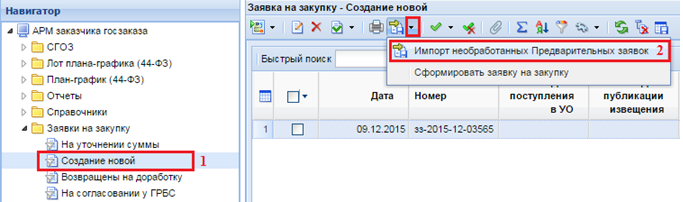
Для проведения закупки за счет внебюджетных средства или же в случае отсутствия интеграции ПК «WEB-Торги-КС» с ПК «Бюджет-NEXT» документ Заявка на закупку формируется по кнопке [Сформировать заявку на закупку](Рисунок 3). По нажатию на кнопку выйдет окно подтверждения действий. Для продолжения формирования документа следует нажать на кнопку «ОК». Если формирование Заявки за счет иных средств не требуется, то следует воспользоваться кнопкой «Отмена».
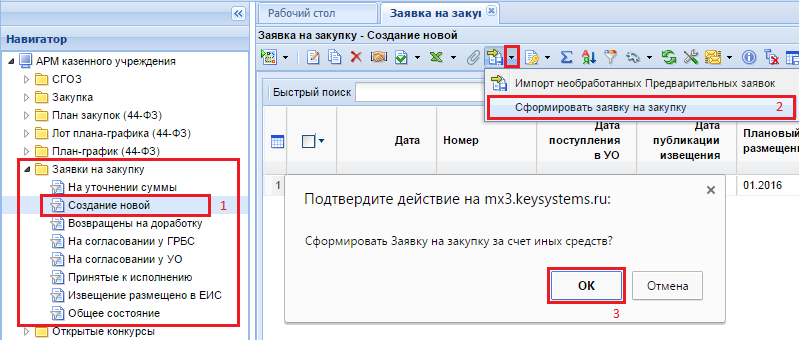
Созданный документ «Заявка на закупку» требуется связать с согласованным документом «Позиция плана-графика» из документа «План-график размещения заказа». Для этого необходимо:
- Выделить импортированный документ и открыть его на редактирование по кнопке
 [Редактировать];
[Редактировать]; - Открыть «Справочник позиции плана-графика» по кнопке
 , расположенной рядом с полем «Номер позиции ПГ» (Рисунок 4);
, расположенной рядом с полем «Номер позиции ПГ» (Рисунок 4); - Выбрать Позиции плана-графика и нажать на кнопку [Запомнить].
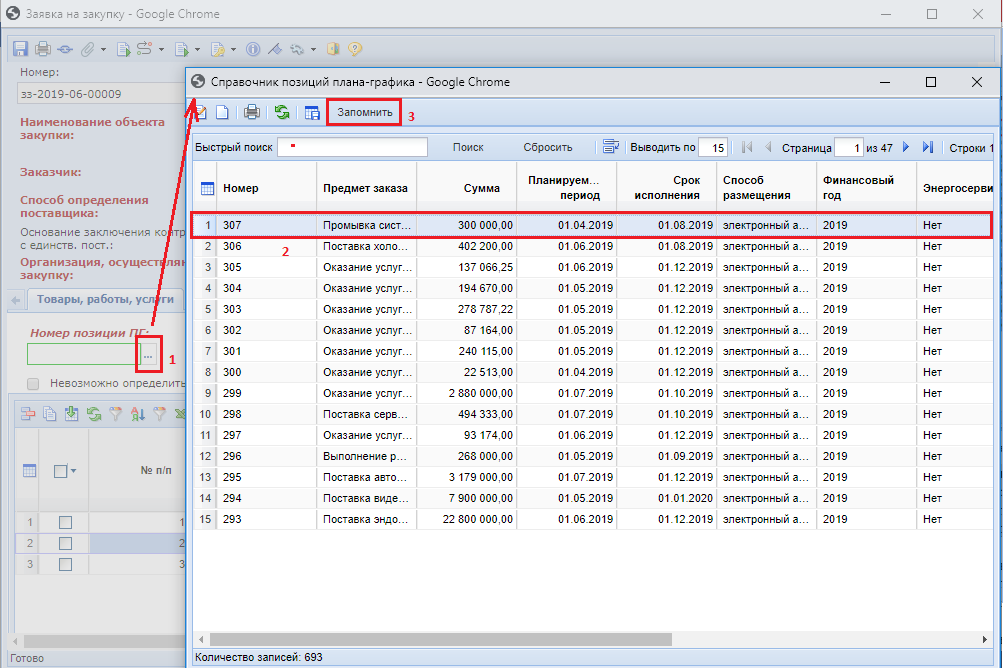
В справочнике позиции плана-графика синим цветом подсвечиваются Позиции, которые связаны с документами «Заявка на закупку», не связанные Позиции плана-графика не подсвечиваются. Подсвеченные желтым цветом Позиции плана-графика информируют, что есть не согласованная версия данной Позиции с номером редакции выше.
В соответствии с пунктом 18 ПП РФ от 30.09.2019 №1279 в план-график отдельной позицией включается информация:
- о закупке, подлежащей общественному обсуждению;
- о закупке, предусматривающей заключение энергосервисного контракта закупке;
- о закупке, по результатам которой заключается контракт, предметом которого являются приобретение объектов недвижимого имущества, подготовка проектной документации и (или) выполнение инженерных изысканий, выполнение работ по строительству, реконструкции и (или) капитальному ремонту, сносу объекта капитального строительства (в том числе линейного объекта);
- о закупке на оказание услуг по предоставлению кредита.
Если с такой Позицией ПГ уже есть связанная Заявка на закупку, то повторно Позиция ПГ не будет доступна в "Справочнике позиции плана-графика".
Сведения о выбранной позиции ПГ отобразятся во вкладке «Товары, работы, услуги» (Рисунок 5);
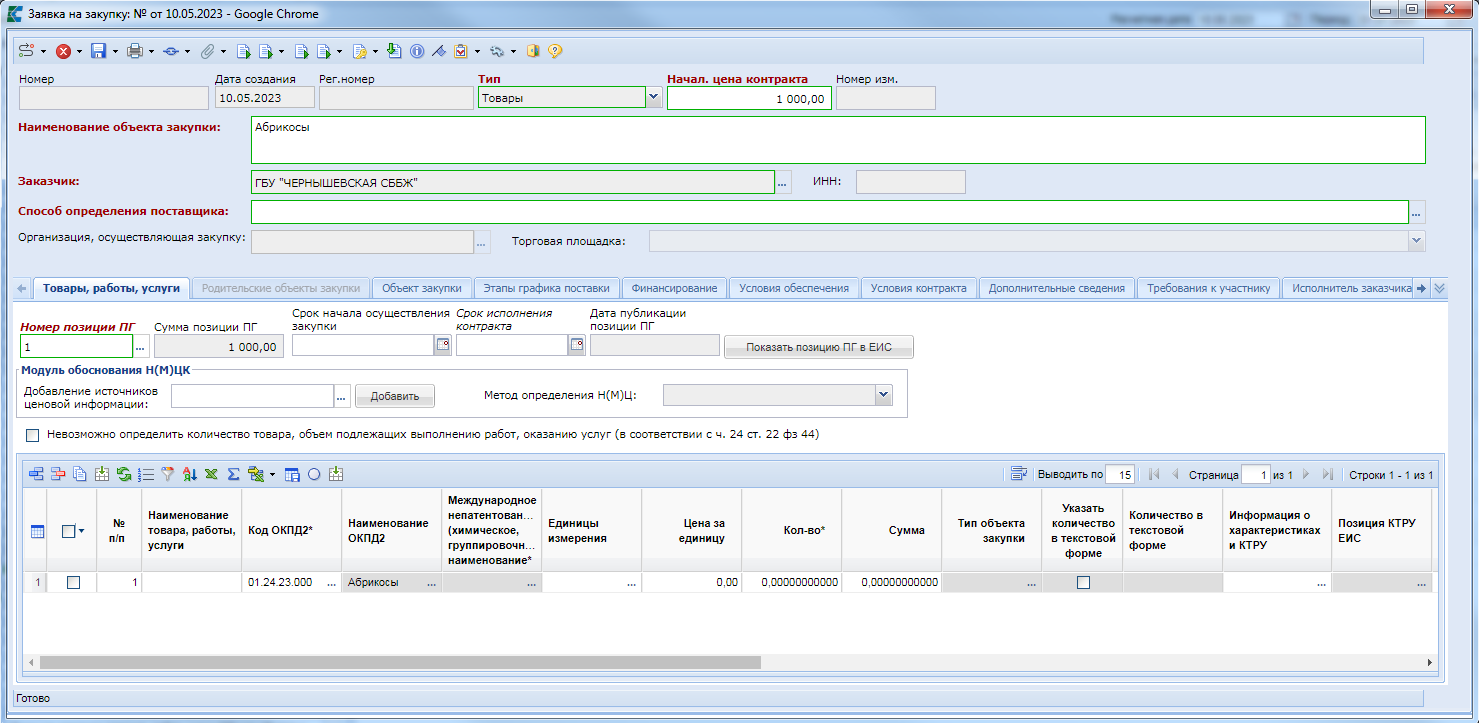
В верхней части экранной формы документа необходимо выбрать тип закупки в поле «Тип», заполнить способ определения поставщика путем выбора необходимого значения из одноименного справочника. В случае заключения Контракта с единственным поставщиком также необходимо заполнить поле «Основание заключения контракта с единств. пост.» выбором значения из справочника Справочник оснований заключения контракта с единственным поставщиком (Рисунок 6).
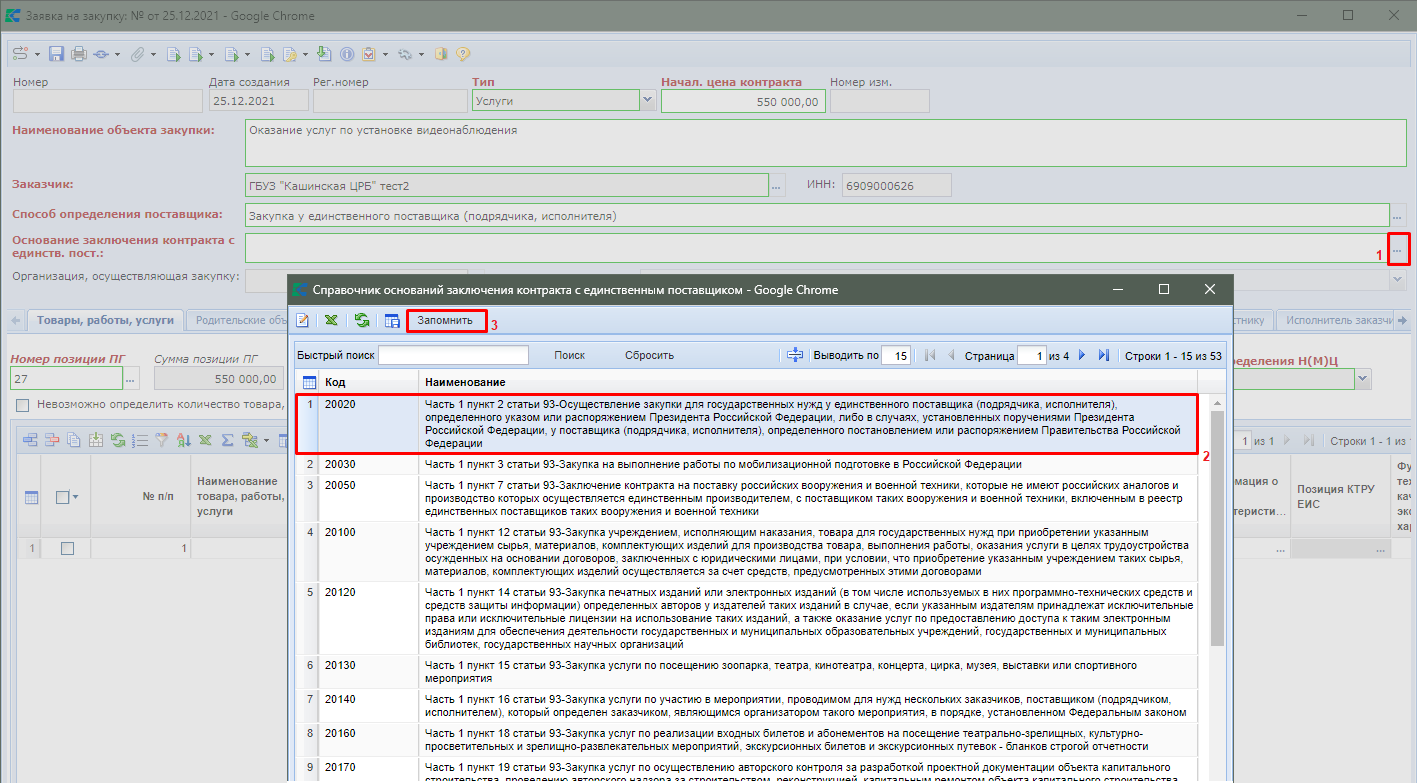
В случае формирования заявки на закупку по запросу котировок в электронной форме необходимо заполнить поле «Основание применения электронного запроса котировок» путем выбора значения из справочника «Справочник оснований применения электронного запроса котировок» (Рисунок 7).
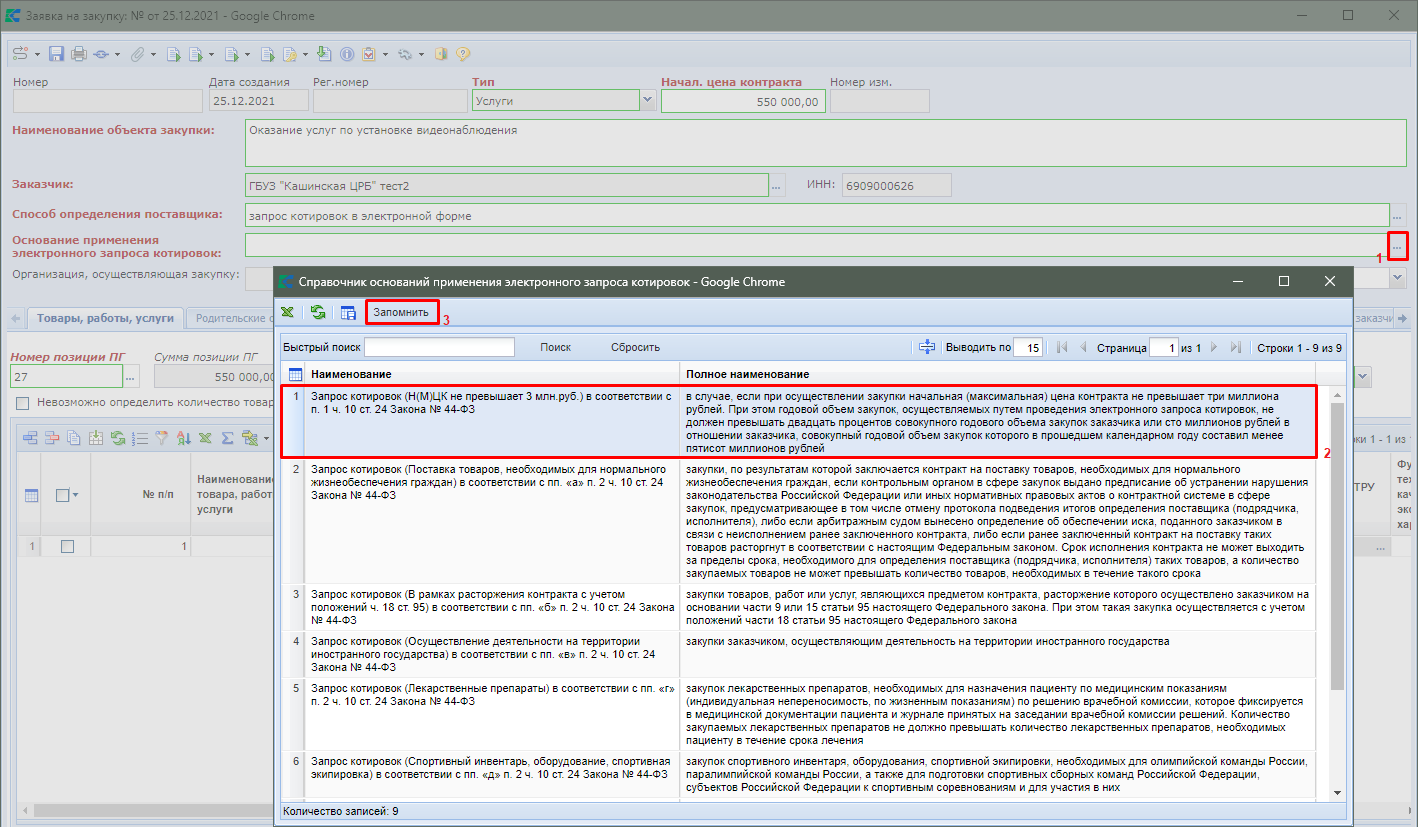
В случае указания в поле «Способ определения поставщика» значения «Закупка товара у единственного поставщика на сумму, предусмотренную частью 12 статьи 93 Закона № 44-ФЗ», то необходимо заполнить поле «Контракт на право использования ПО для ЭВМ и (или) БД» путем выбора значения из выпадающего списка (Рисунок 8).
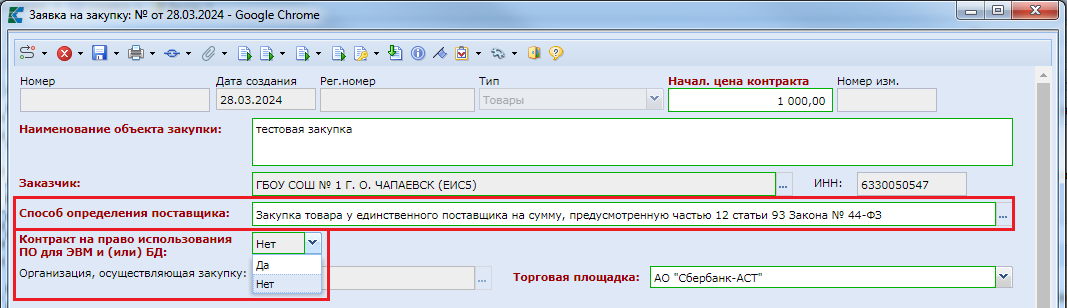
Если в поле «Контракт на право использования ПО для ЭВМ и (или) БД» указано значение «НЕТ», то поле «Тип» заблокировано и автоматически проставлено значение «Товары». Если в поле «Контракт на право использования ПО для ЭВМ и (или) БД» указано значение «ДА», то поле «Тип» доступно для заполнения (Рисунок 9).
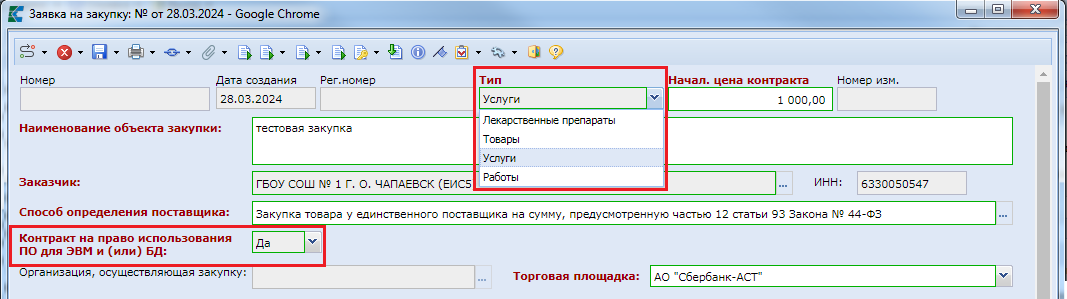
Во вкладке «Товары, работы, услуги» требуется заполнить сведения о предстоящей закупке. Для этого необходимо нажать кнопку  [Добавить строку] (Рисунок 10).
[Добавить строку] (Рисунок 10).
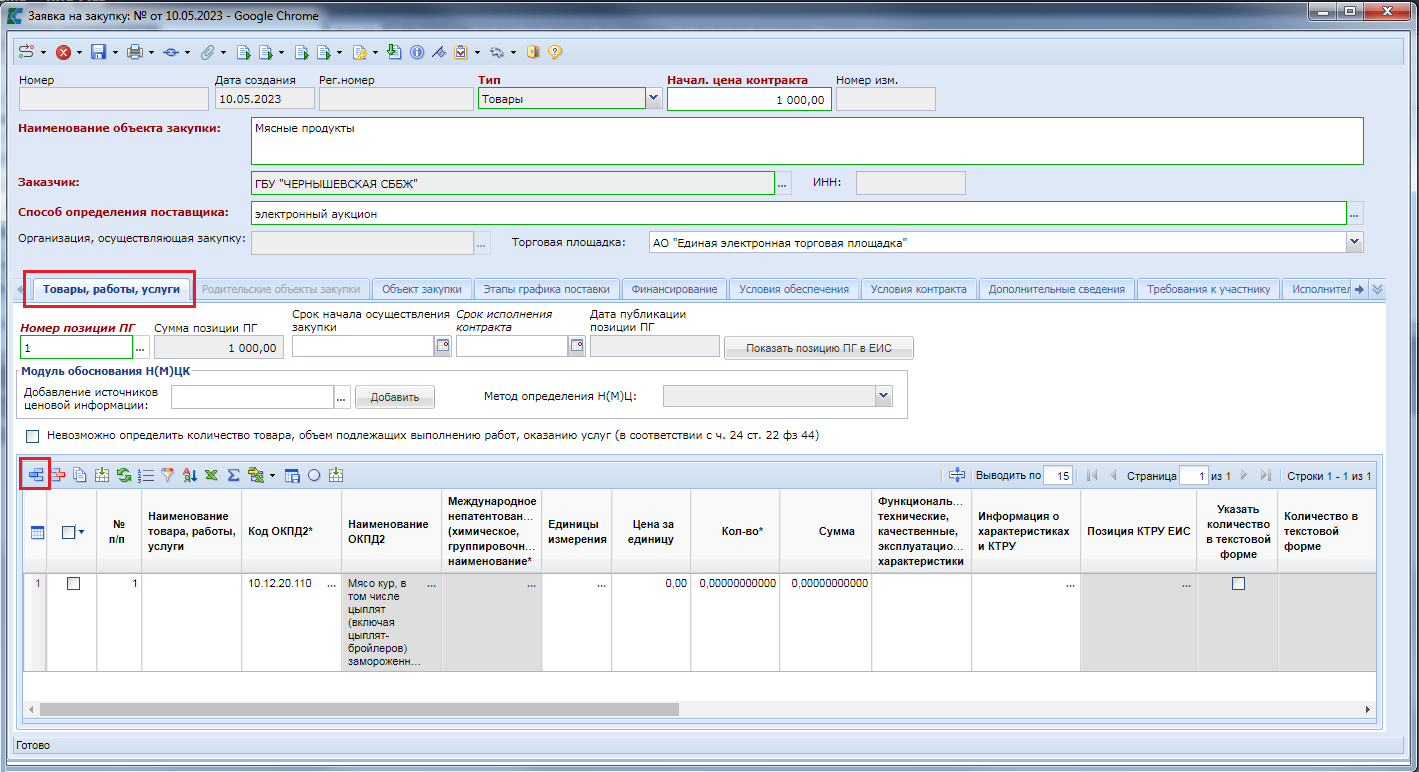
Если для заполнения сведений предполагается использовать КТРУ, то надо дважды кликнуть по полю «Информация о характеристиках и КТРУ», после чего произойдет открытие формы «Сведения о характеристиках и КТРУ» (Рисунок 11). Подробное описание заполнения формы «Сведения о характеристиках и КТРУ» отражено в пункте «2.6.12 Заполнение формы «Сведения о КТРУ»».
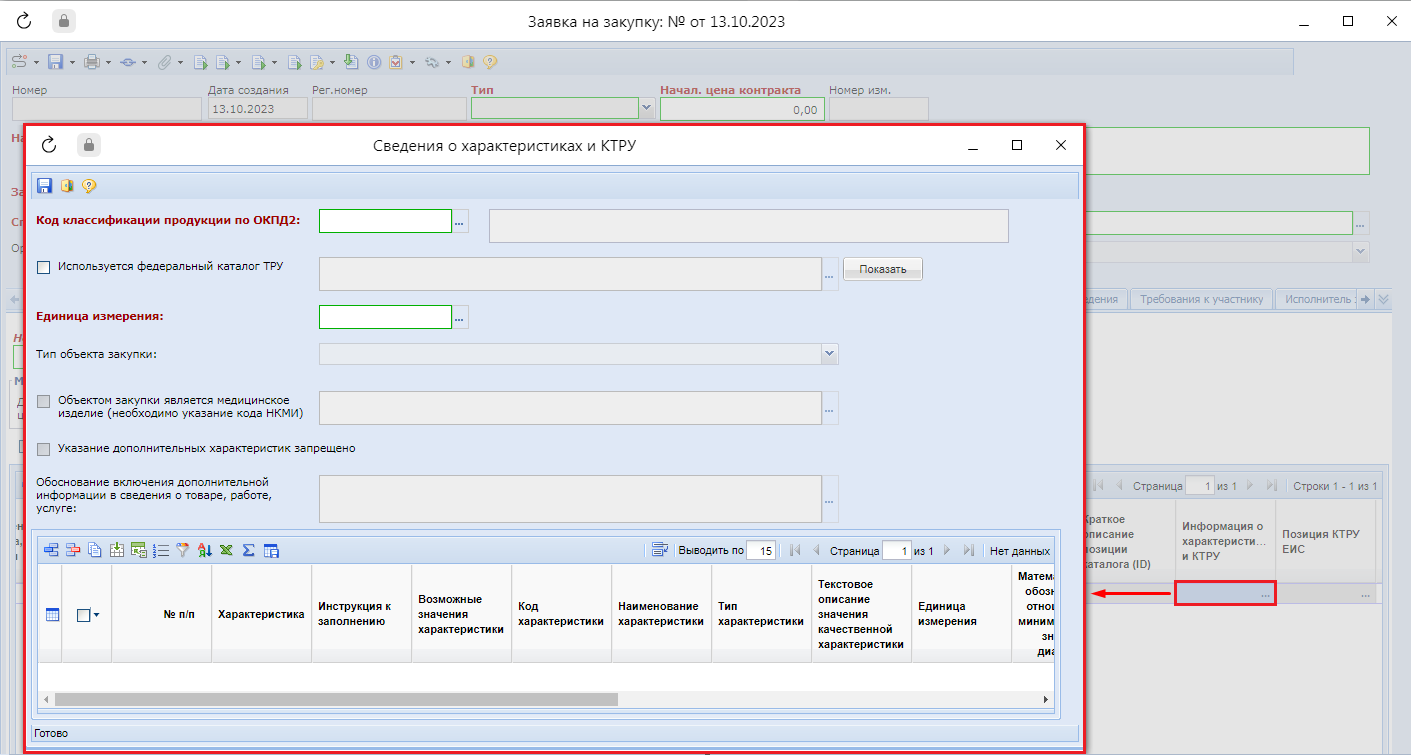
Экранную форму «Сведения о характеристиках и КТРУ» следует заполнять в случае описания объекта закупки, требующего указания структурированных характеристик, а также в случае описания объекта закупки с применением КТРУ ЕИС.
Если описание предмета предстоящей закупки предполагается без использования федерального каталога ТРУ, то необходимо вручную заполнить поля «Наименование товара, работы, услуги», «Код ОКПД2» (Рисунок 12).
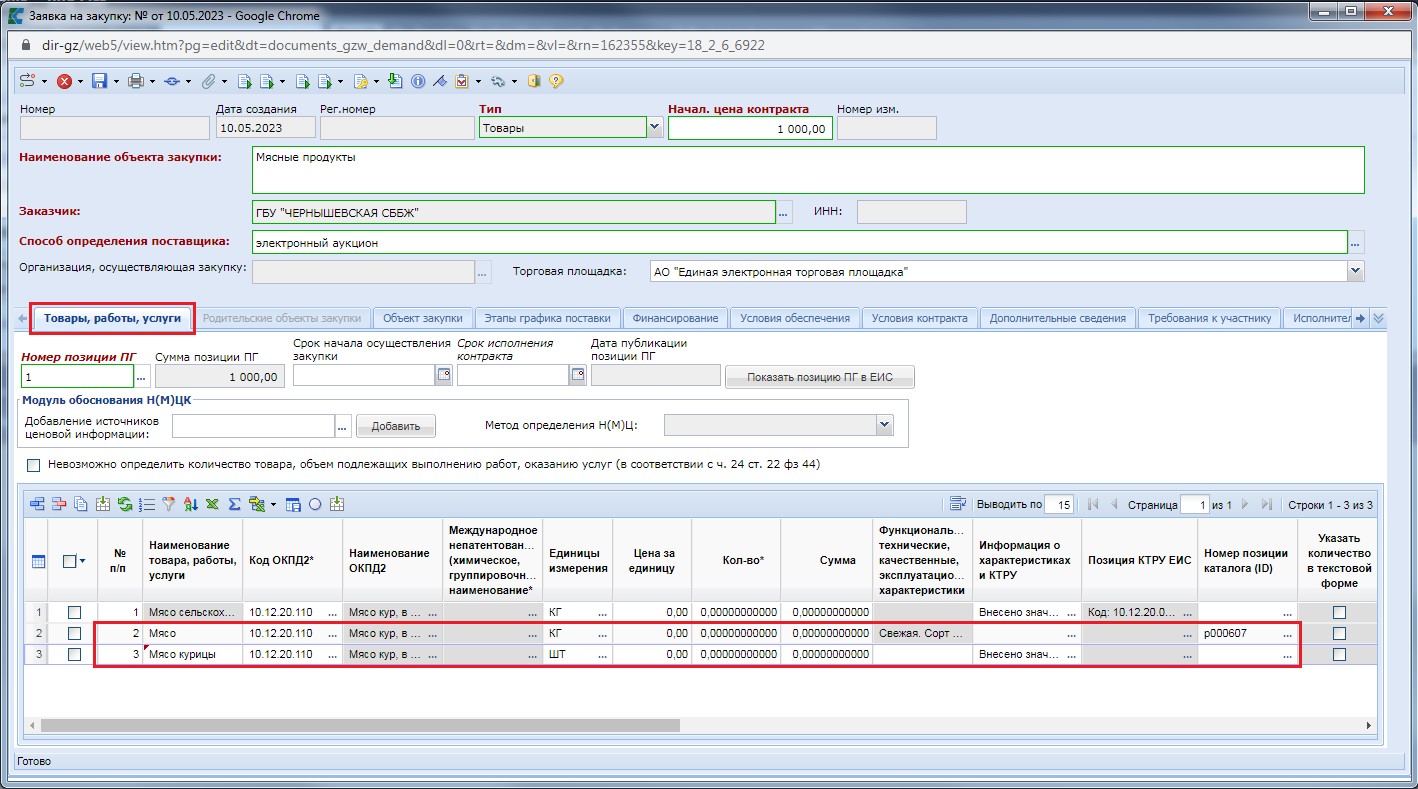
Если ОКПД2 относится к медицинскому изделию, то на форме «Информация о характеристиках и КТРУ» необходимо обязательно указывать признак в поле "Объектом закупки является медицинское изделие (необходимо указание кода НКМИ)". Значение в поле "Объектом закупки является медицинское изделие (необходимо указание кода НКМИ)" заполняется путём выбора из справочника "Справочник НКМИ", синхронизируемого с сайта Федеральной службы по надзору в сфере здравоохранения (Рисунок 13).
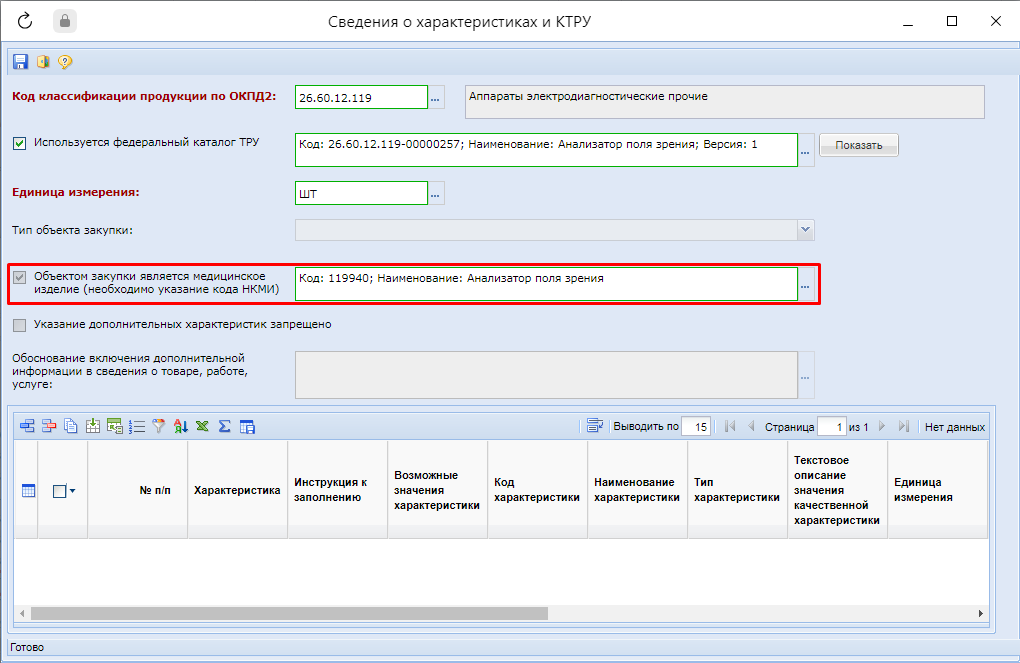
Если ОКПД2 НЕ относится к медицинскому изделию, то на форме «Информация о характеристиках и КТРУ» НЕ доступно указание признака в поле "Объектом закупки является медицинское изделие (необходимо указание кода НКМИ)".
В случае если ОКПД2 относится к медицинскому изделию и не будет указан признак в поле "Объектом закупки является медицинское изделие (необходимо указание кода НКМИ)", то сработает контроль при сохранении формы «Информация о характеристиках и КТРУ» (Рисунок 14).

Если на форме «Информация о характеристиках и КТРУ» указана Позиция КТРУ ЕИС, которая относится к медицинскому изделию, то в поле «Объектом закупки является медицинское изделие (необходимо указание кода НКМИ)» автоматически проставляется признак и код НКМИ. В случае если к Позиции КТРУ ЕИС относится несколько кодов НКМИ, то необходимо самостоятельно выбрать конкретное значение из справочника "Справочник НКМИ".
Заполнение поля "Объектом закупки является медицинское изделие (необходимо указание кода НКМИ)" информирует, что объектом закупки является медицинское изделие.
Признак "Объектом закупки является медицинское изделие" и сведения о НКМИ передаются в ЕИС в составе объектов закупки.
В строке продукции столбец "Наименование НКМИ" заблокировано для заполнения, сведения о НКМИ необходимо указывать только через форму «Информация о характеристиках и КТРУ».
Для заполнения сведений о предстоящей закупке возможно использование регионального каталога ТРУ. Использование регионального каталога является альтернативным вариантом заполнения сведений о товарах, работах, услугах. При выборе регионального каталога автоматически заполняется информация в поле «Наименование товара, работы, услуги», «Код ОКПД2», «Информация о КТРУ (Характеристики)» (в случае привязки регионального каталога к федеральному), «Функциональные, технические, качественные, эксплуатационные характеристики» (если не используется привязка к федеральному каталогу), «Единицы измерения» (Рисунок 15).
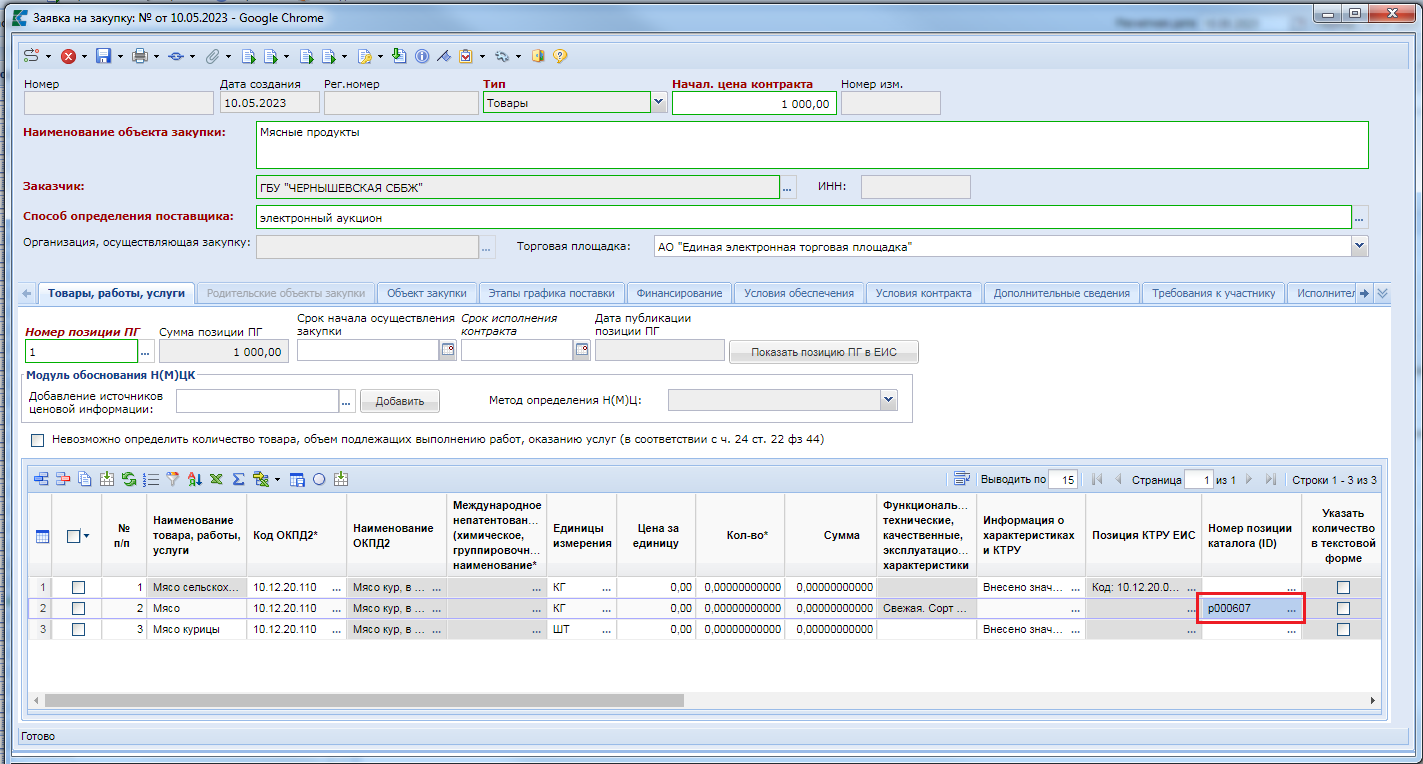
Для всех строк продукции необходимо заполнить поля «Цена за единицу» и «Кол-во» (Рисунок 16).
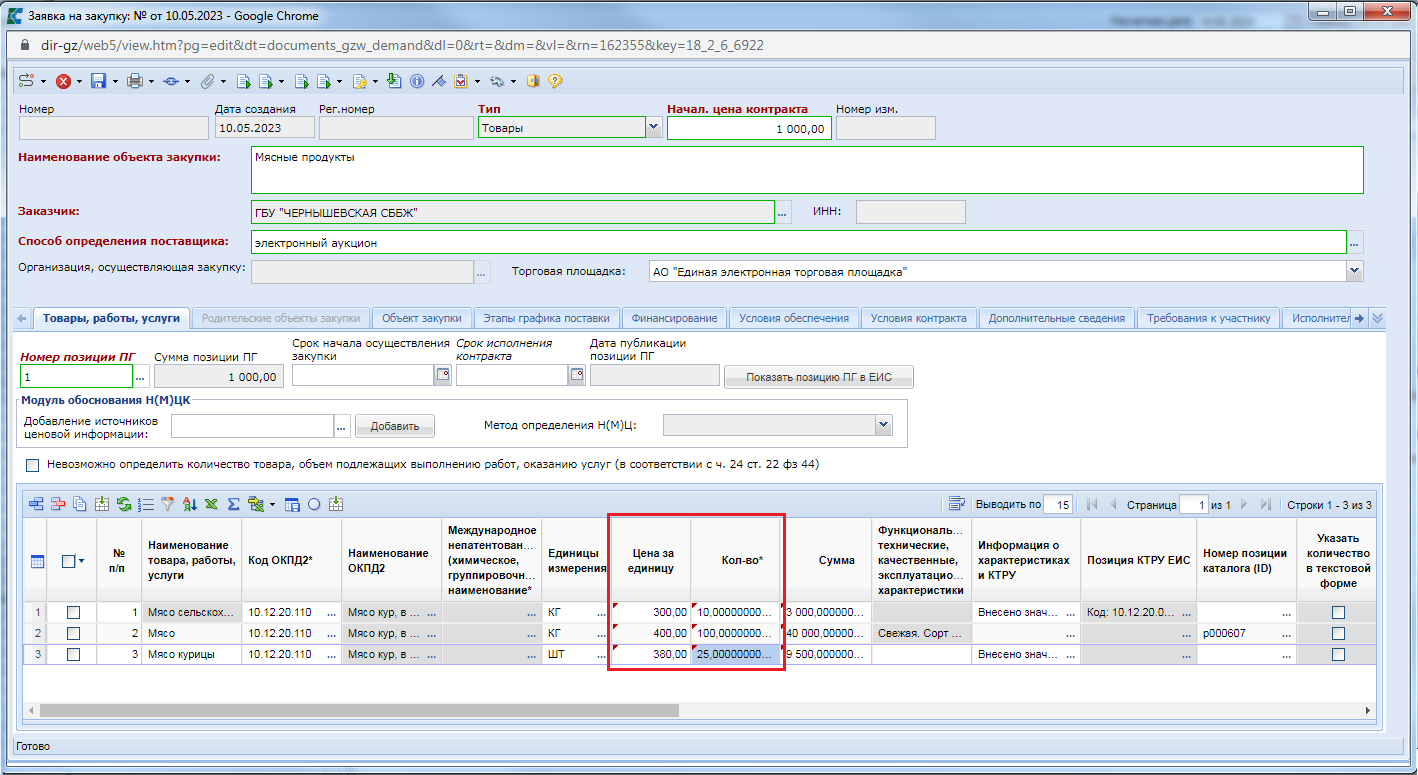
Начиная с версии ЕИС 12.2 добавлены столбцы «Указать количество в текстовой форме» и «Количество в текстовой форме» (Рисунок 17). Поле «Количество в текстовой форме» активируется для ввода, если установить флаг в поле «Указать количество в текстовой форме». При этом поле «Количество» становится не доступным для заполнения и принимает значение «0». Данные поля не доступны для заполнения для объектов закупки с типом «Товары» и доступны для заполнения только для объектов закупки, имеющих тип «Работы» или «Услуги».
Если в заявке на закупку не установлен флаг «Невозможно определить количество товара, объем подлежащих выполнению работ, указанию услуг (в соответствии с ч. 24 ст. 22 44-ФЗ)», то для объектов закупки с типом «Работы» и «Услуги» доступна возможность установки флага «Указать количество в текстовой форме» и соответственно доступна возможность ввода количества в текстовой форме (Рисунок 17).
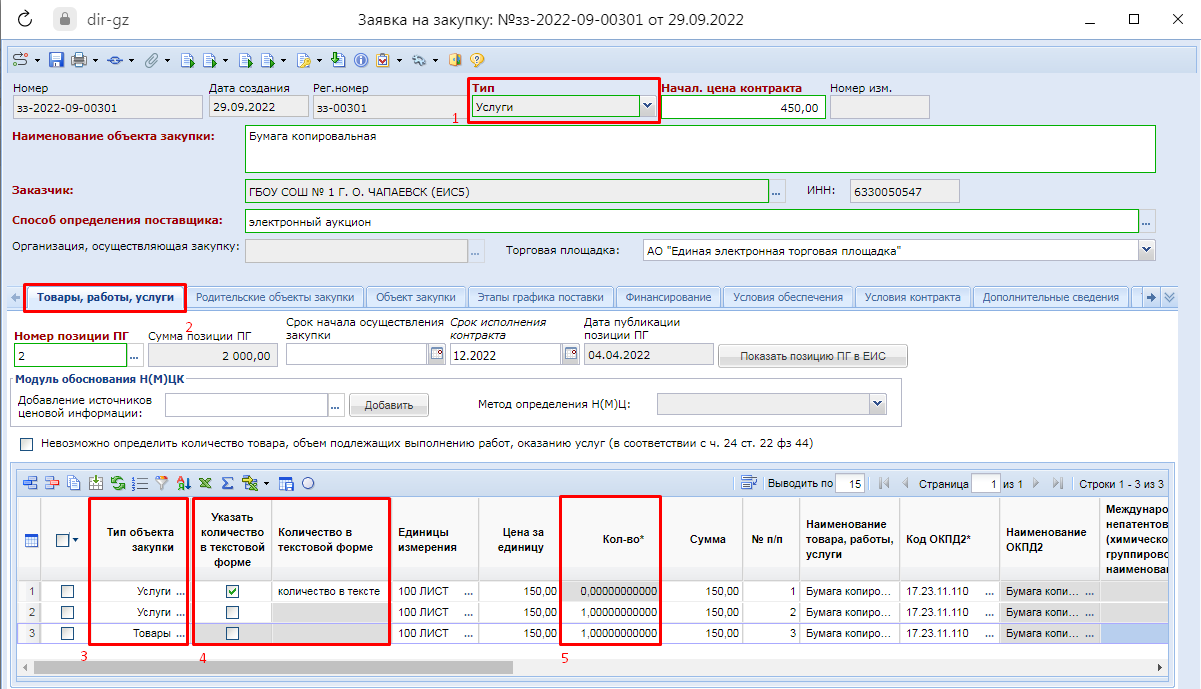
Начиная с версии ЕИС 13.2 добавлен столбец «Информация о товарном знаке и знаках обслуживания». Для заполнения необходимо двойным щелчком ЛКМ открыть форму «Форма сведений о товарном знаке и знаках обслуживания» (Рисунок 18).
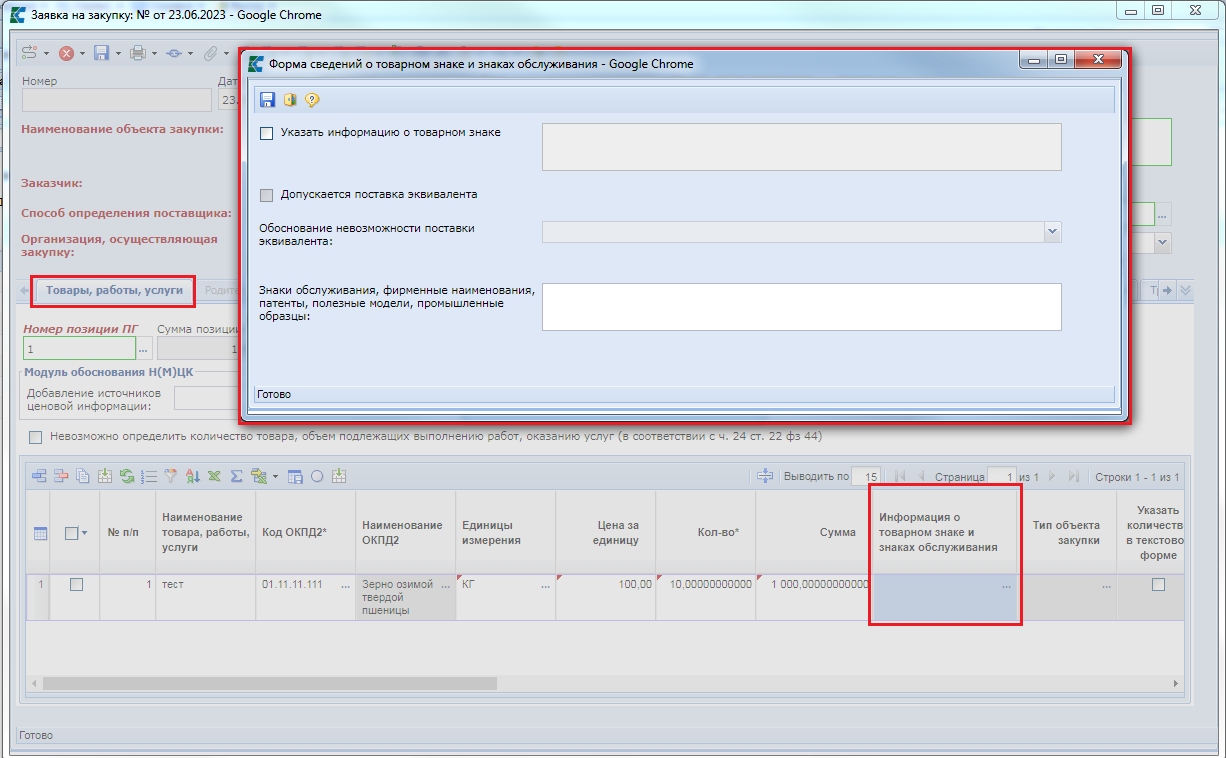
Для указания информации необходимо установить признак «Указать информацию о товарном знаке». В случае, если не допускается поставка эквивалента, то следует заполнить поле «Обоснование невозможности поставки эквивалента» из предложенного выпадающего списка значений (Рисунок 19).
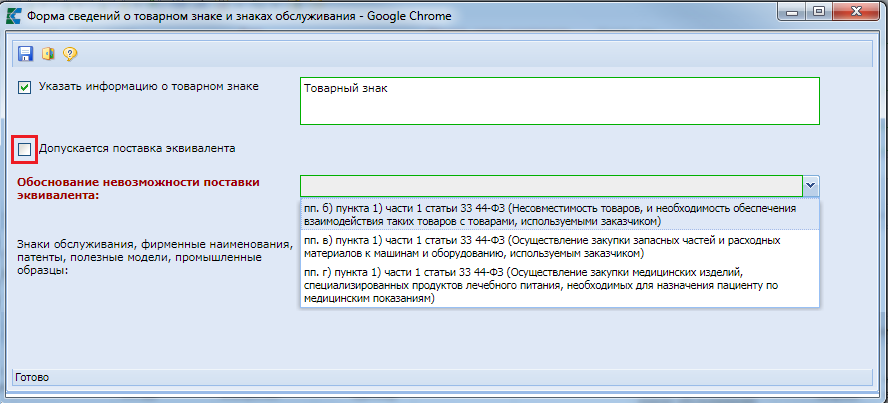
После заполнения форму «Форма сведений о товарном знаке и знаках обслуживания» следует сохранить нажатием на кнопку  [Сохранить].
[Сохранить].
Значение полей «Указать информацию о товарном знаке» и «Обоснование невозможности поставки эквивалента» отправляются в ЕИС в составе Извещения.
Значение полей «Обоснование невозможности поставки эквивалента» и «Знаки обслуживания, фирменные наименования, патенты, полезные модели, промышленные образцы» не отправляются в ЕИС в составе Извещения.
Если для строки продукции указан тип объекта закупки «Услуги» или «Работы», то на форме «Форма сведений о товарном знаке и знаках обслуживания» доступно для заполнения только поле «Знаки обслуживания, фирменные наименования, патенты, полезные модели, промышленные образцы» (Рисунок 20).
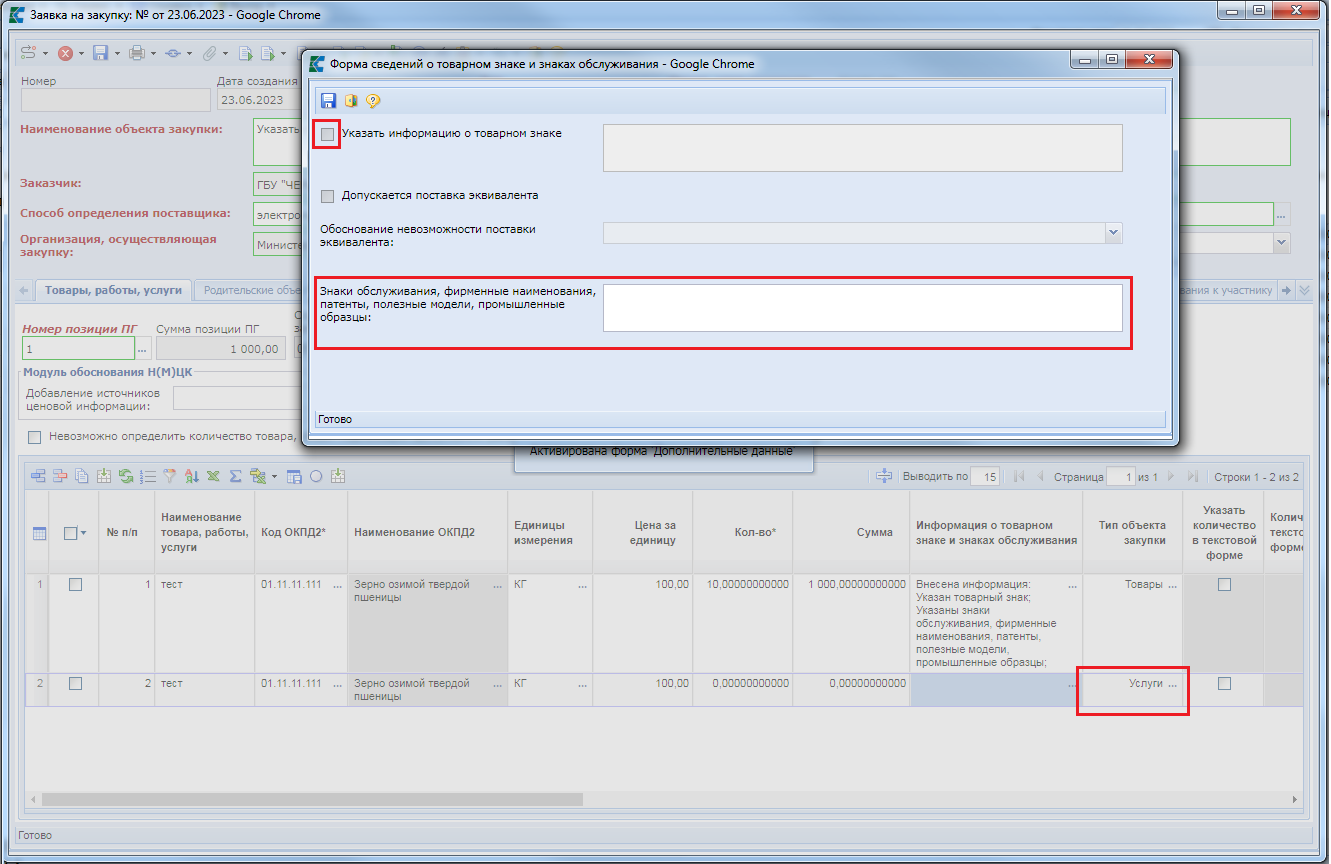
Инструкция по применению национального режима отражена в пункте «Применение национального режима».
Если в заявке установлен флаг «Невозможно определить количество товара, объем подлежащих выполнению работ, указанию услуг (в соответствии с ч. 24 ст. 22 44-ФЗ)» и для объектов закупки с типом «Работы» и «Услуги» в поле «Указать количество в текстовой форме» будет установлен флаг, то в поле «Количество» будет отображаться значение «0». Если флаг «Указать количество в текстовой форме» не будет установлен, то в поле «Количество» будет отображаться значение «1» (Рисунок 21).
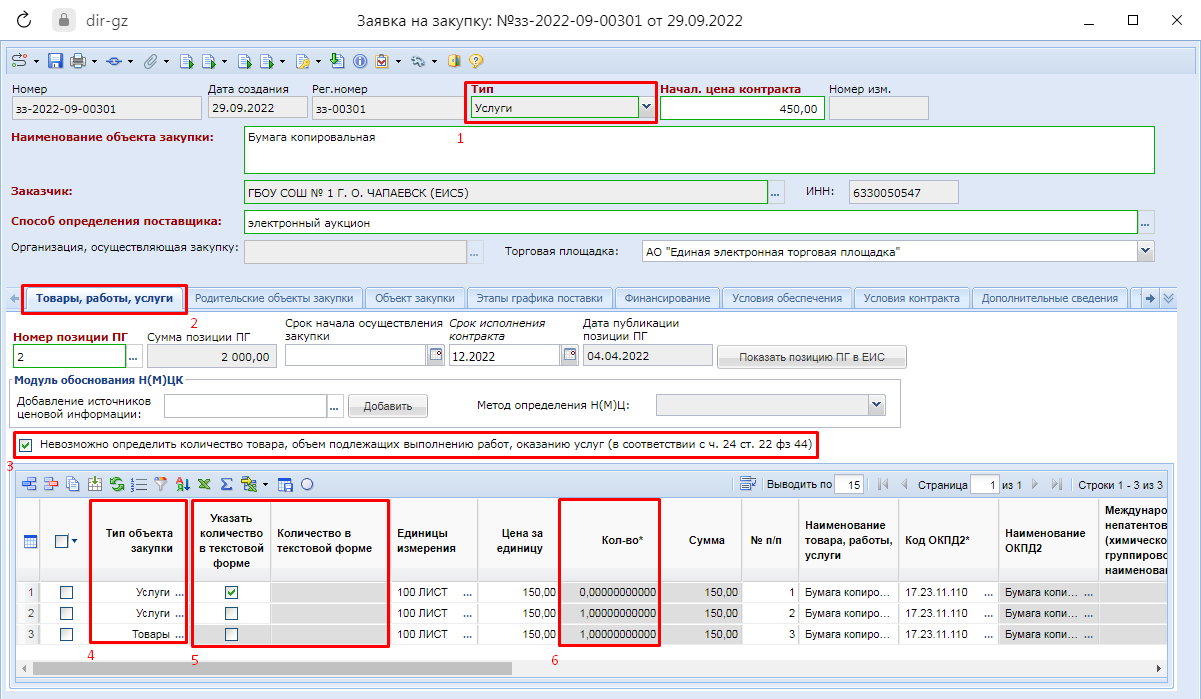
Для возможности заполнения поля «Этапы графика поставки» во вкладке «Товары, работы, услуги» следует изначально внести необходимую информацию о предполагаемых этапах во вкладке «Этапы графика поставки» (Рисунок 22). По кнопке  [Добавить строку] происходит добавление пустой строки, в которую вносятся данные о номере поставки, ее наименовании, а также месте поставки.
[Добавить строку] происходит добавление пустой строки, в которую вносятся данные о номере поставки, ее наименовании, а также месте поставки.
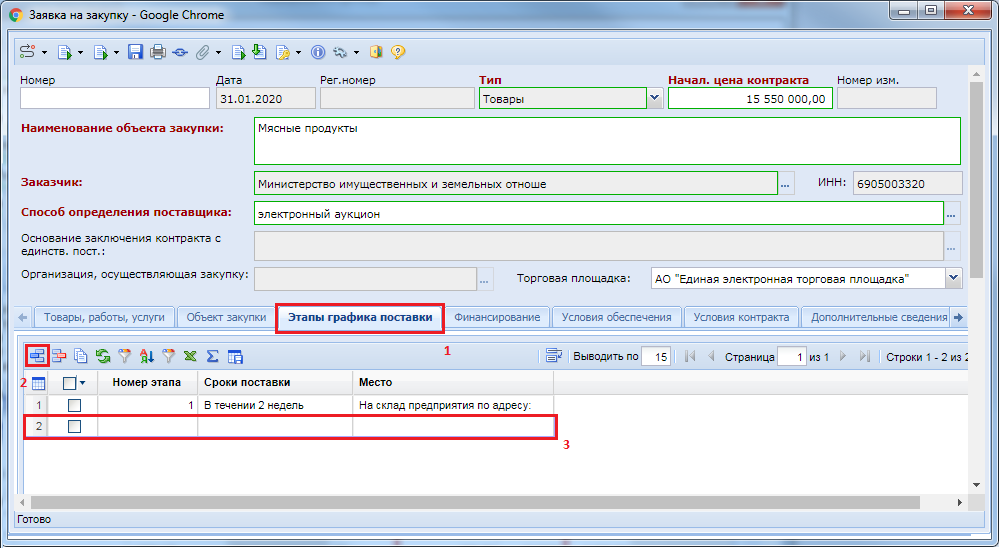
После заполнения всех необходимых этапов графика поставки следует отразить информацию о том, на каком этапе графика поставки и в каком количестве по каждой из закупаемой строки продукции планируется получение заказчиком указанной продукции.
Начиная с версии ЕИС 12.0 в заявке на закупку доступна для заполнения вкладка «Родительские объекты закупки», если закупка имеет тип «Услуги» или «Работы» (Рисунок 23).
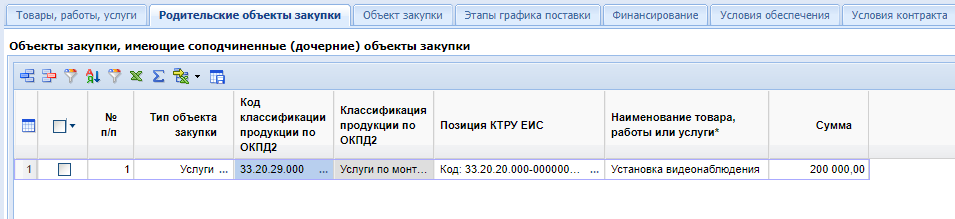
Для внесения информации надо нажать кнопку  [Добавить строку] и заполнить добавленную строку необходимыми значениями. Для каждой строки доступна возможность указания типа объекта закупки одним из значений «Работы» или «Услуги». Значения в полях «Код классификации продукции по ОКПД2» и «Позиция КТРУ ЕИС» заполняются выбором значений из соответствующих справочников.
[Добавить строку] и заполнить добавленную строку необходимыми значениями. Для каждой строки доступна возможность указания типа объекта закупки одним из значений «Работы» или «Услуги». Значения в полях «Код классификации продукции по ОКПД2» и «Позиция КТРУ ЕИС» заполняются выбором значений из соответствующих справочников.
Во вкладке «Товары, работы, услуги» для каждой строки объекта закупки доступна возможность указания типа объекты и возможность связки с родительским объектом закупки (Рисунок 24).
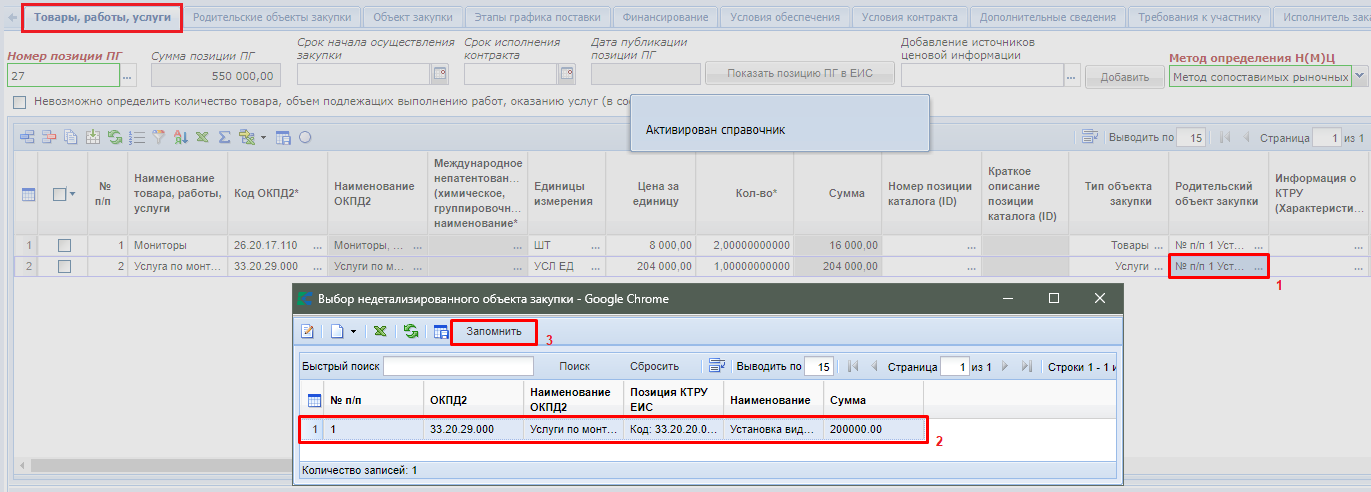
Поле «Родительский объект закупки» доступен для заполнения, если в заявке на закупку в поле «Тип» выбрано значение «Услуги» или «Работы».
Во вкладке «Объект закупки» отражается (Рисунок 25):
- информация об идентификационном коде закупки и номере позиции в ЕИС;
- сведения об организации, размещающей закупку в случае переданных полномочий;
- описание объекта закупки.
Для заполнения доступны поля:
- наименование предмета контракта;
- информация об имеющихся производителях (поставщиках) и товарах (услугах) с равнозначными характеристиками;
- основание закупки (указывается путем ссылки на правовые акты, целевые программы и т.д.).
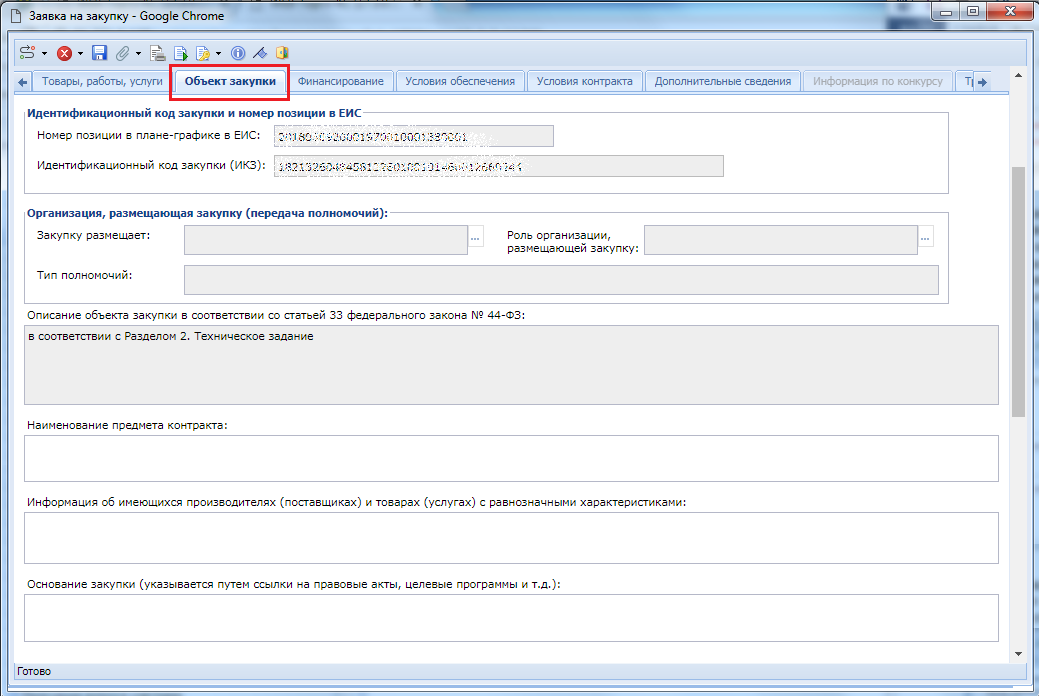
Во вкладке «Финансирование» начиная с версии ЕИС 12.2 доступны для заполнения группы полей (Рисунок 26):
- Этапы исполнения контракта;
- Финансирование.
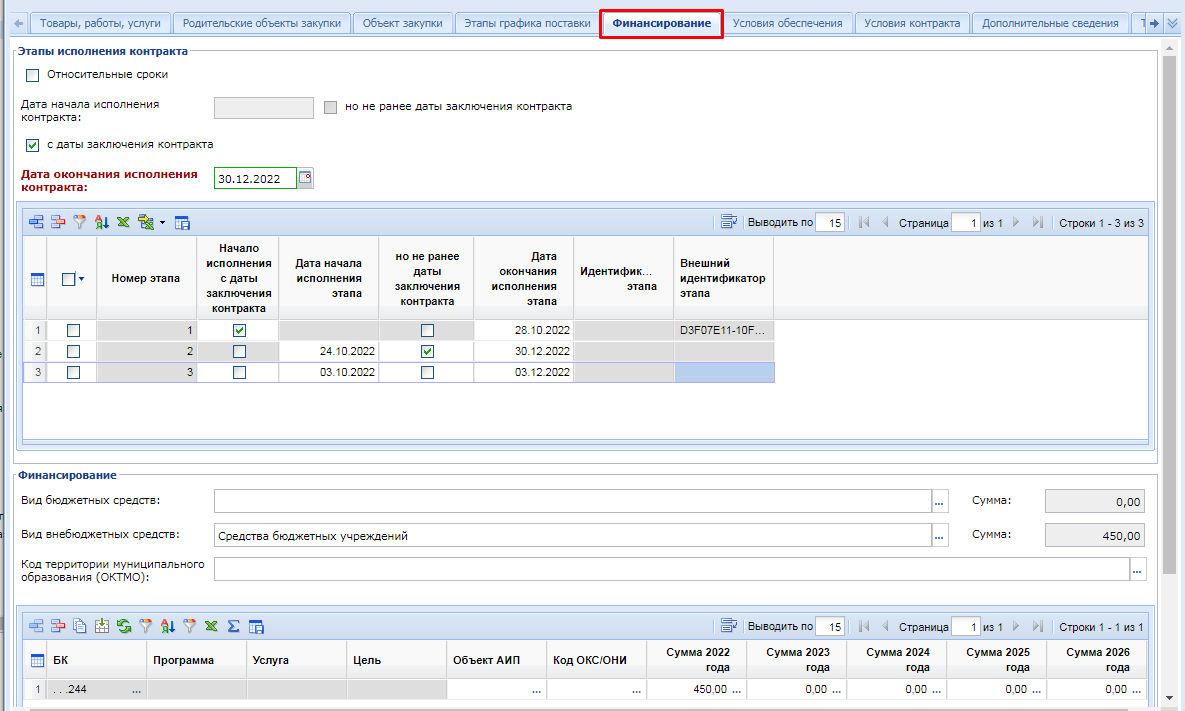
В группе полей «Этапы исполнения контракта» дата начала и окончания исполнения контракта может быть определена конкретными сроками (Рисунок 26) или же относительными сроками от даты заключения контракта (Рисунок 27).
Начиная с версии ЕИС 12.3 для этапов исполнения контракта с конкретными сроками в отношении поля «Дата начала исполнения контракта» доступна для установки флаги:
- с даты заключения контракта (в случае применения значение поля «Дата начала исполнения контракта» будет очищено и заблокировано для ввода);
- но не ранее даты заключения контракта.
Вышеописанные флаги не могут быть установлены одновременно. Возможность применения аналогичных флагов доступна также в отношении каждого этапа исполнения контракта в отдельности.

Начиная с версии ЕИС 12.3 в случае установки флага «Относительные сроки» в этапах исполнения контракта в качестве даты начала исполнения контракта и срока исполнения контракта, а также даты начала исполнения этапа контракта и срока исполнения этапа контракта указывается количество календарных дней с возможностью выбора типа дня: «Рабочих дней» или «Календарных дней». В отношении поля «Дата начала исполнения контракта» добавлена подпись «с даты заключения контракта».
Для добавления нового этапа контракта надо нажать кнопку  [Добавить строку] и указать дату начала исполнения этапа контракта и срок окончания исполнения контракта. Для удаления лишнего этапа контракта надо выделать требуемый этап контракта и нажать кнопку
[Добавить строку] и указать дату начала исполнения этапа контракта и срок окончания исполнения контракта. Для удаления лишнего этапа контракта надо выделать требуемый этап контракта и нажать кнопку  [Удалить строку].
[Удалить строку].
В группе полей «Финансирование» данные о БК приходят из Предварительной заявки на закупку, если заявка создана путем импорта необработанных предварительных заявок из системы исполнения бюджета, либо же приходят из связанной позиции плана-графика закупок, если импорт предварительных заявок на закупку не использовался для формирования заявки на закупку.
Начиная с версии ЕИС 12.2 сумму по годам в разрезе БК надо заполнять в разбивке по этапам контракта. Для этого надо дважды кликнуть в поле с суммой по требуемому году и в открывшемся окне «Просмотр и редактирование сумм по этапам» указать сумму и номер этапа исполнения контракта (Рисунок 28).
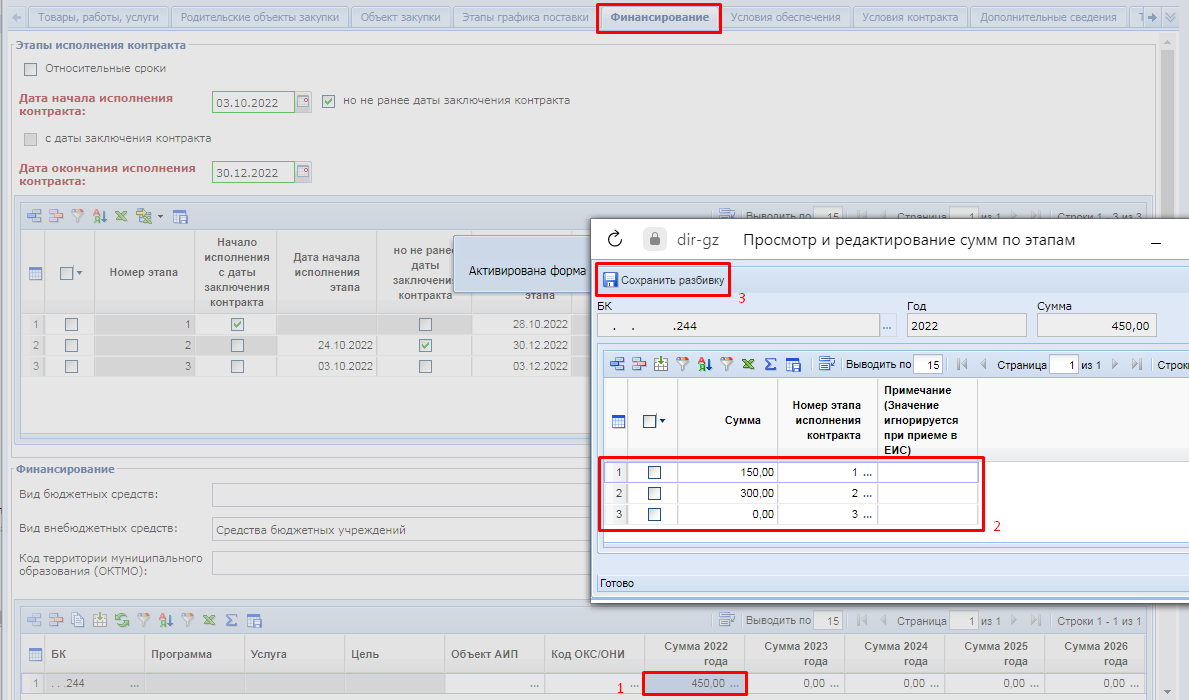
Количество записей в списке номеров этапа исполнения контракта зависит от количества указанных этапов контракта в блоке полей «Этапы исполнения контракта».
После заполнения формы следует сохранить введенные значения нажав кнопку  [Сохранить разбивку].
[Сохранить разбивку].
При наведении мыши на суммы по годам во всплывающей подсказке будет отражена информация о разбивке сумм по этапам контракта(Рисунок 29).
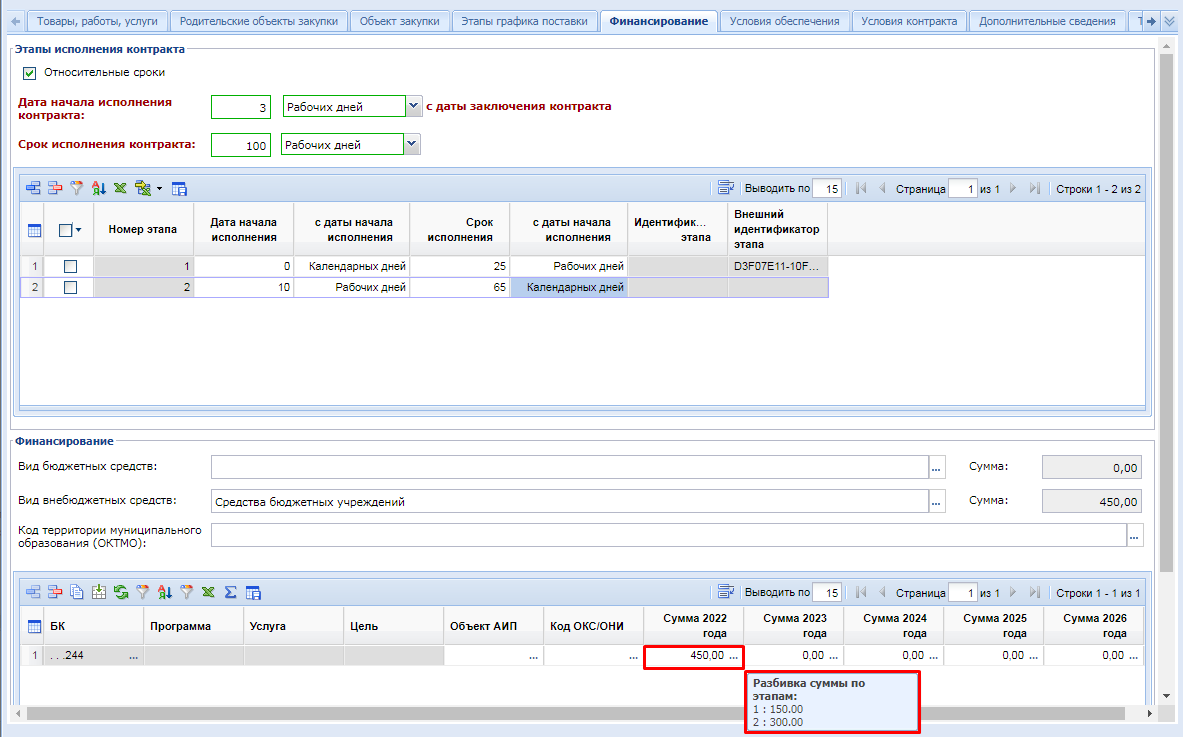
Для каждой строки финансирования необходимо прописать вид средств из выпадающего списка. В зависимости от выбранного вида средств по строкам финансирования, сумма будет отражена либо в поле «Вид бюджетных средств», либо в поле «Вид внебюджетных средств». Каждое из этих полей заполняется путем выбора значения из соответствующих справочников.
Для каждой строки БК следует также выбрать счет получателя по двойному клику ЛКМ одноименного поля из справочника «Счета корреспондентов», если данное поле открыто и доступно для заполнения (Рисунок 30).
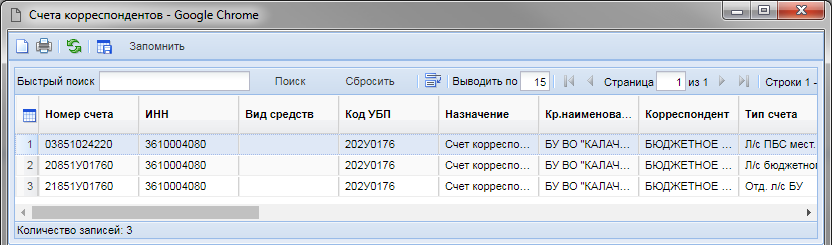
В зависимости от настроек комплекса на регионе поле «Источник финансирования» может заполняться вручную или же путем выбора значения из соответствующего справочника.
Поле «Код территории муниципального образования (ОКТМО)» заполняется выбором значения из справочника «ОКТМО».
Во вкладке «Условия обеспечения» заполняются данные относительно размера обеспечения исполнения контракта и обеспечения заявки с указанием банковских реквизитов заказчика (Рисунок 31). Также в данной вкладке необходимо указать требования к независимой гарантии.
Во вкладке «Условия обеспечения» доступны для заполнения следующие блоки полей (Рисунок 31), Рисунок 32)):
- «Обеспечение заявки»;
- «Обеспечение исполнения контракта»;
- «Обеспечение гарантийных обязательств»;
- «Выплата аванса»;
- «Требования к независимой гарантии»;
- «Информация о бюджетном обязательстве».
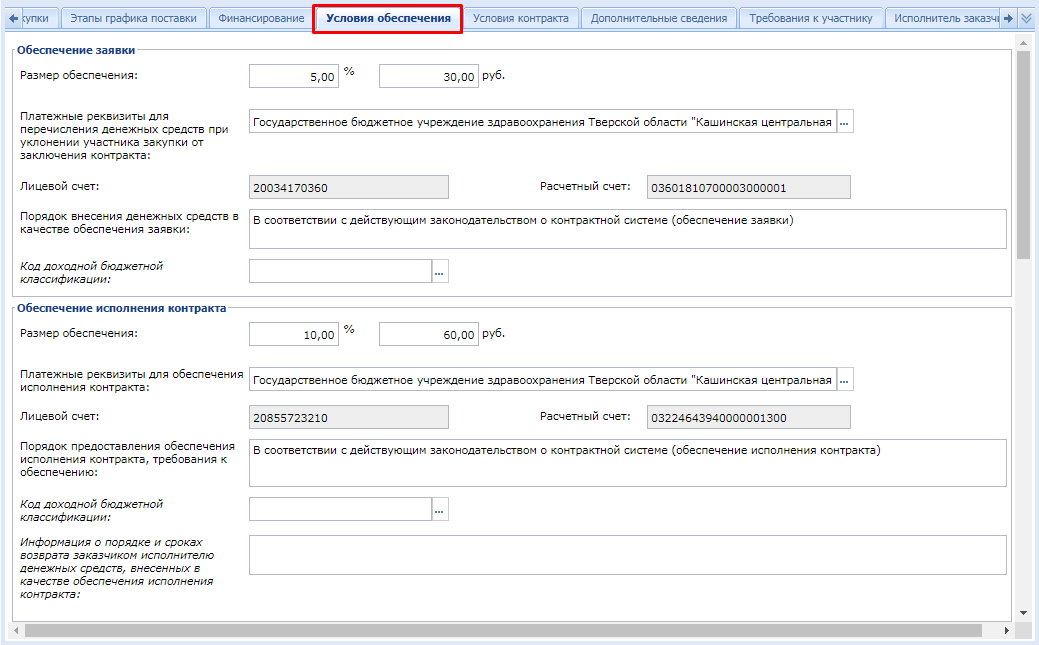
В случае установления преимущества в соответствии с ч. 3 ст. 30 Закона № 44-ФЗ (СМП и СОНО) или установления признака заключения контракта жизненного цикла с поставщиком (подрядчиком, исполнителем) (ч. 16 ст. 34 44-ФЗ) во вкладке «Дополнительные сведения», либо в случае установления казначейского сопровождения контракта и применения в качестве вида расчетов «Расчеты по контракту в части выплаты аванса подлежат казначейскому сопровождению» в блоке «Обеспечение исполнение контракта» поле для ввода величины исполнения контракта не будет доступно для отображения в экранной форме заявки на закупку.
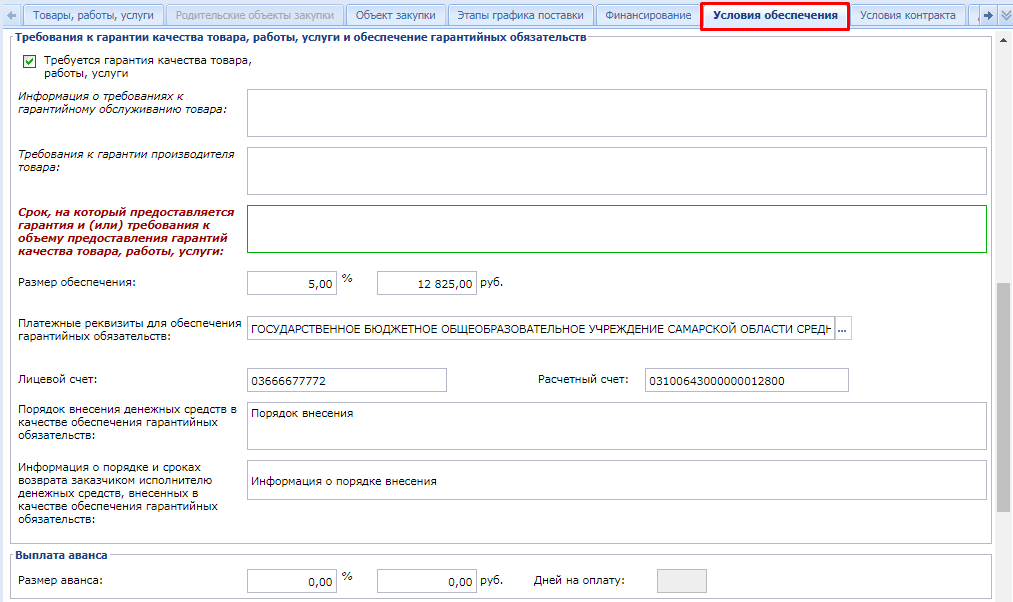
Заполнение полей «Платежные реквизиты для обеспечения исполнения контракта», «Платежные реквизиты для перечисления денежных средств при уклонении участника закупки от заключения контракта», «Платежные реквизиты для обеспечения гарантийных обязательств», «Лицевой счет» и «Расчетный счет» производится путем выбора комбинации банковских реквизитов из одноименного справочника «Справочник банковских реквизитов» (Рисунок 33).
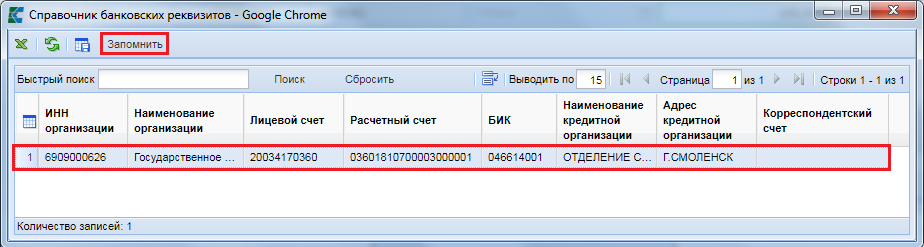
Сведения о банковских реквизитах, используемых для отражения сведений в обеспечении исполнения контракта, в обеспечении заявки и в обеспечении гарантийных обязательств, синхронизируются из ЕИС ежедневно. Поэтому все изменения реквизитов, как и добавление новых, следует производить в личном кабинете заказчика в ЕИС. На следующий день эти сведения будут автоматически подгружены в Систему и станут доступными для использования в Заявке на закупку.
В блоке «Требования к независимой гарантии» доступны поля для отражения требования к независимой гарантии (Рисунок 34).
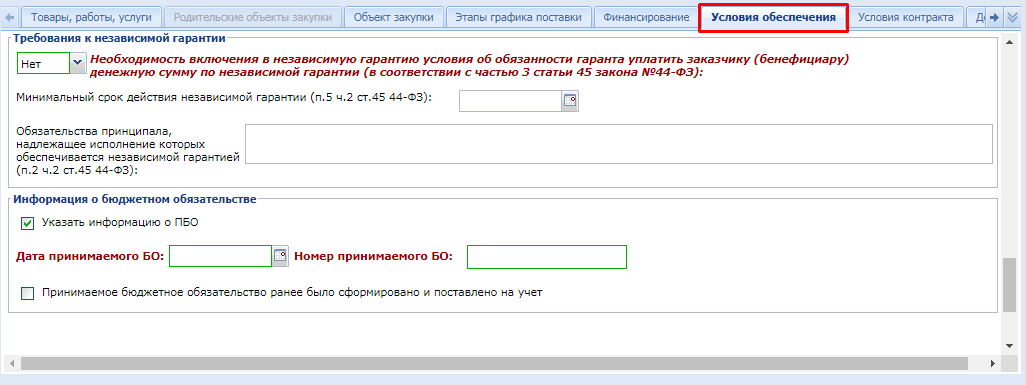
Блок «Информация о бюджетном обязательстве» заполняется организациями, являющимися казенными учреждениями, лицевые счета которых открыты в территориальном органе Федерального казначейства. В регионах, формирующих сведения о принимаемом бюджетном обязательстве в региональной системе исполнения бюджета «Бюджет-NEXT», информация в полях «Дата принимаемого БО», «Номер принимаемого БО» заполняются автоматически по результатам передачи соответствующих сведений из документа «Заявка на закупку» в программный комплекс «Бюджет-NEXT».
Казенным учреждениям, лицевые счета которых открыты в территориальном органе Федерального казначейства, блок «Информация о бюджетном обязательстве» заполняется только в том случае, если принимаемое бюджетное обязательство было поставлено на учет с использованием СУФД. Только в отношении таких принимаемых БО необходимо установить флаг «Принимаемое бюджетное обязательство ранее было сформировано и поставлено на учет». Длина такого номера принимаемого БО может составлять 16 или 19 символов.
Для заполнения информации о принимаемом БО необходимо установить флаг «Указать информацию о ПБО». Снятие данного флага приводит к очистке всех полей из блока «Информация о бюджетном обязательстве».
Во вкладке «Условия контракта» доступны для заполнения следующие поля (Рисунок 35):
- Блок «Место доставки товара, выполнения работ, оказания услуг»;
- Сроки поставки товара, завершения работ, график оказания услуг;
- Условия поставки товара, выполнения работ, оказания услуг;
- Периодичность оплаты поставки товаров, выполнения работ, оказания услуг;
- Периодичность поставки товаров (выполнения работ, оказания услуг);
- Номер типового контракта, типовых условий контракта;
- Срок действия контракта;
- Форма, сроки и порядок оплаты товара, работ, услуг;
- Порядок формирования цены контракта;
- Указать формулу цены и максимальное значение цены контракта;
- Формула цены контракта;
- Обоснование начальной (максимальной) цены контракта;
- Требования к гарантийному сроку товара, работы, услуги и (или) объему предоставления гарантий их качества, к гарантийному обслуживанию товара, к расходам на эксплуатацию товара, к обязательности осуществления монтажа и наладки товара, к обучению лиц, осуществляющих использование и обслуживание товара;
- Требования к предоставлению гарантии производителя и к сроку действия такой гарантии;
- Срок, в течение которого победитель запроса котировок или иной участник запроса котировок, с которым заключается контракт при уклонении победителя от заключения контракта, должен подписать контракт (в соответствии с п.4 ч.1 ст.73 44-ФЗ);
- Сопровождение контракта;
- Информация о банковском сопровождении контракта (в случаях, предусмотренных статьей 35 Закона № 44-ФЗ);
- Дополнительная информация;
- Заказчиком установлено право Исполнителя привлекать к выполнению контракта соисполнителей (в соотв. с ПП РФ от 15.05.2017 N 570);
- Установлено требование к товару, используемому при выполнении работ (оказании услуг).

Ряд перечисленных полей, в зависимости от региона, могут быть обязательны для заполнения. Обязательность тех или иных полей настраивается администраторами Системы в регионе.
В таблице «Место доставки товара, выполнения работ, оказания услуг» поле «Страна поставки» заполняется выбором значения из справочника «Общероссийский классификатор стран мира». В зависимости от настроек Системы поле «Место поставки» может заполняться как вручную, так и выбором значений из справочника. Значение в поле «Адрес» заполняется через форму «Подгрузка данных ГАР». На форме необходимо ввести полный адрес или достаточно ввести часть адреса и выбрать значение, предлагаемое Системой (Рисунок 36). Начиная с версии ЕИС 15.2 указание адреса из справочника ГАР является обязательным для закупок с типом «Товар» и «Лекарственные препараты». Для типов закупок «Работы» и «Услуги» если невозможно указать точный адрес поставки поле «Адрес» возможно оставить незаполненным.

После выбора значения места поставки и нажатия кнопки «Найти» на форме отобразится дополнительная информация по указанному адресу. Для сохранения найденного значения адреса необходимо нажать кнопку «Сохранить» (Рисунок 37).

Так же можно заполнить адрес через расширенный поиск (Рисунок 38).

Для добавления нового места поставки необходимо нажать кнопку  [Добавить строку] и заполнить и заполнить ее. Для удаления лишнего места поставки необходимо выделить строку и нажать кнопку
[Добавить строку] и заполнить и заполнить ее. Для удаления лишнего места поставки необходимо выделить строку и нажать кнопку  [Удалить строку].
[Удалить строку].
Для способа определения поставщика «Закупка товара у единственного поставщика на сумму, предусмотренную частью 12 статьи 93 Закона № 44-ФЗ» можно указывать только одну строку места поставки.
Вкладка «Дополнительные сведения» в документе «Заявка на закупку» включает в себя поля для ввода следующей информации:
- Особенности размещения (Рисунок 39);
- Сведения о проведении совместных торгов (Рисунок 39);
- Возможность заказчика изменить условия контракта в соответствии с положениями закона № 44-ФЗ (Рисунок 40);
- Возможность заключить контракты с несколькими участниками закупки на поставки технических средств реабилитации инвалидов, произведений литературы или искусства, выполнение научно-исследовательских работ либо оказание услуг в сфере образования или услуг по санаторно-курортному лечению и оздоровлению, услуг по организации отдыха детей и их оздоровления, в том числе по предоставлению путевок (ч. 10 ст. 34 44-ФЗ);
- Возможность одностороннего расторжения контракта (ч. 8 – 25 ст. 95 № 44-ФЗ);
- Предметом контракта является поставка товара, необходимого для нормального жизнеобеспечения в случаях, предусмотренных ч. 9 ст. 37 44-ФЗ;
- Заключение энергосервисного контракта согласно ст.108 44-ФЗ;
- Выполнение научно-исследовательских, опытно-конструкторских, технологических работ или оказание консультационных услуг;
- Проведение работ по строительству, реконструкции, кап. ремонту, сносу объекта кап. строительства, предусматривающих проектную документацию.
- C поставщиком (подрядчиком, исполнителем) будет заключен контракт жизненного цикла (ч.16 ст.34 44-ФЗ)
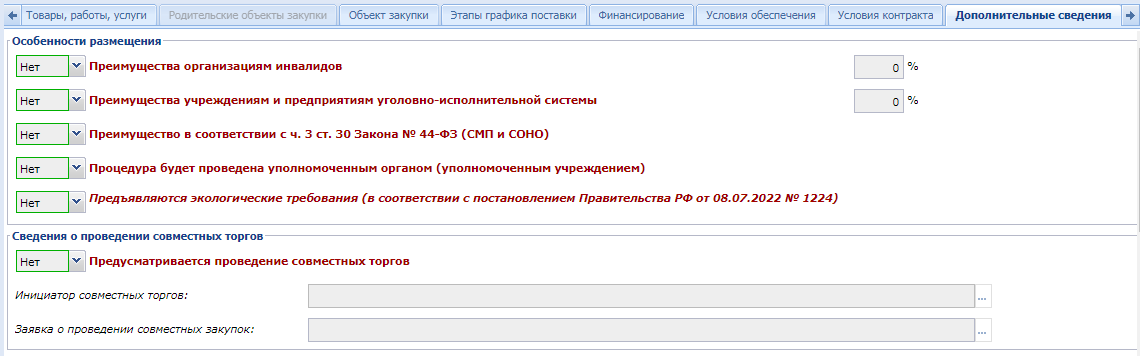
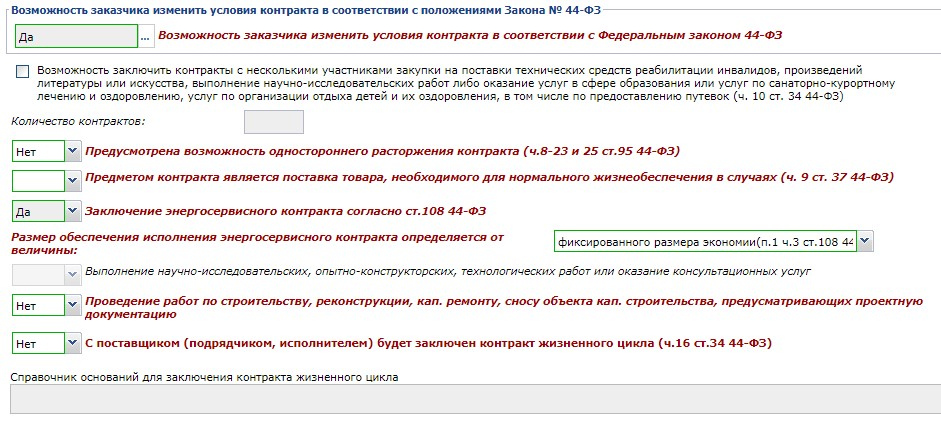
Блок полей «Проведение работ по строительству, реконструкции, кап. ремонту, сносу объекта кап. строительства, предусматривающих проектную документацию» становится активным для заполнения только в том случае, если закупка осуществляется путем проведения открытого конкурса в электронной форме, электронным аукционом.
В случае, если в поле "Заключение энергосервисного контракта согласно ст.108 44-ФЗ" указано значение "ДА" и в поле "Размер обеспечения исполнения энергосервисного контракта определяется от величины" выбрано значение расчета, то на вкладке "Условия обеспечения" отключается пересчет размера обеспечения исполнения контракта в зависимости от процента. Значение суммы обеспечения исполнения контракта можно будет прописать вручную иным значением, отличным от автоматически вычисленного.
Информация о размещении закупки уполномоченным орган или уполномоченным учреждением заполняется в автоматическом режиме в момент выбора позиции плана-графика закупок на основе данных из позиции плана-графика (Рисунок 41).
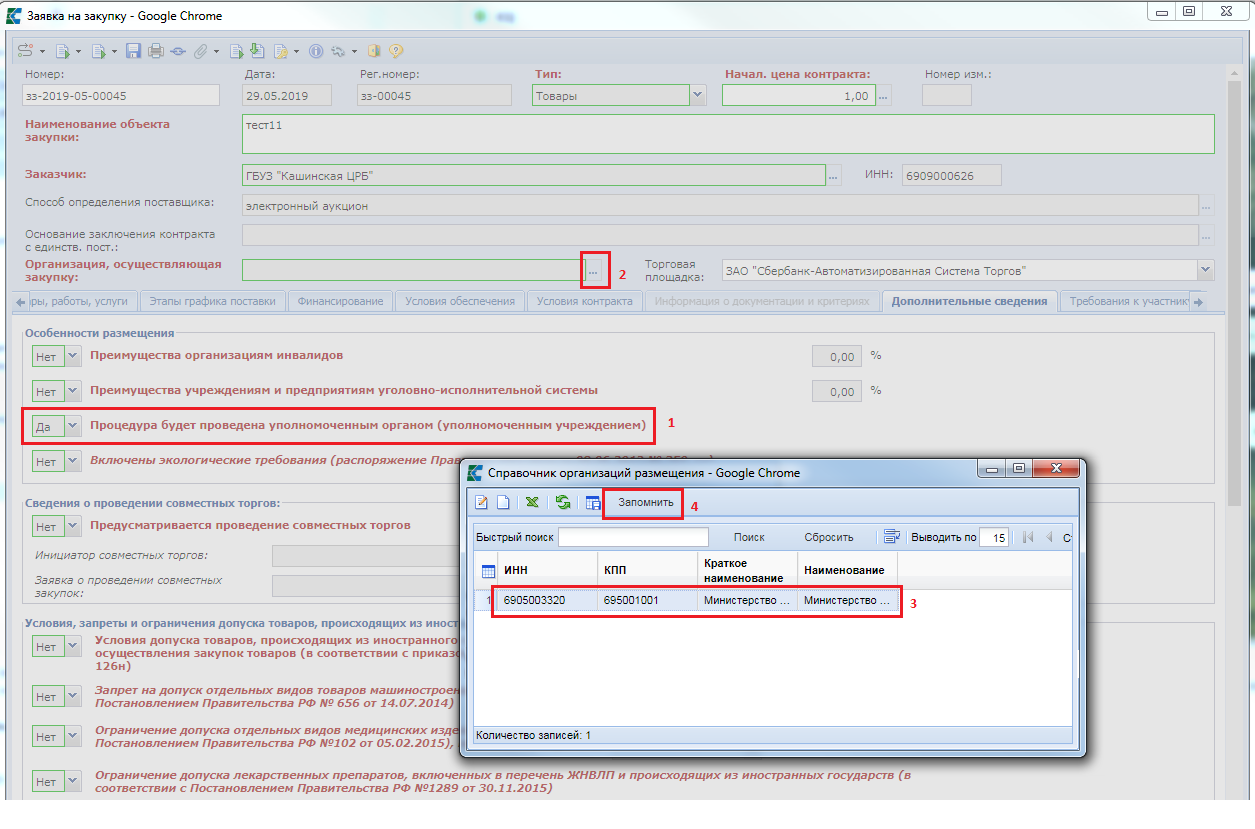
Значение в поле «Возможность заказчика изменить условия контракта в соответствии с Федеральным законом 44-ФЗ» выбирается из справочника «Право изменить объемы при исполнении контракта» (Рисунок 42).
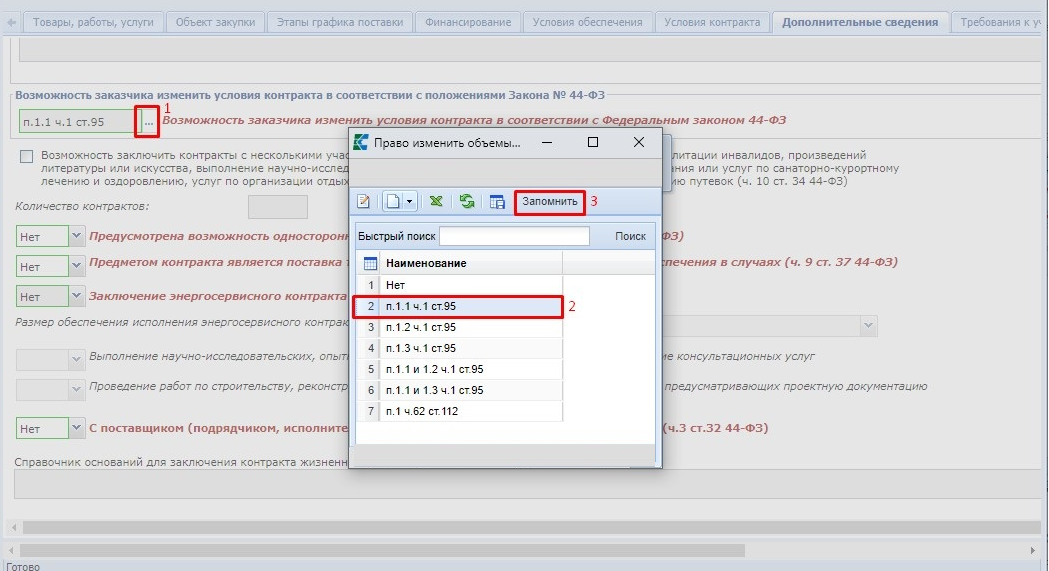
Во вкладке «Требования к участникам» заполняется информация о требованиях, предъявляемых заказчиком к поставщикам услуг по предстоящей закупке согласно 44-ФЗ. Ввод единых требований происходит путем установки флага в описании соответствующего поля. Для поля «Требование к участникам закупок в соответствии с п. 1 ч. 1 ст. 31 Закона № 44-ФЗ» доступно дальнейший ввод необходимой информации в активированное поле (Рисунок 43). Возможно заполнение данного поля путем выбора значений из справочника.
В поле «Единые требования к участникам (в соответствии с частью 1 Статьи 31 Федерального закона № 44-ФЗ) » всегда необходимо указывать флаг в соответствии с 44-ФЗ.
В случае если установлено «Требования к участникам закупок в соответствии с частью 1.1 статьи 31 Федерального закона № 44-ФЗ», то нельзя указывать флаг в поле «Требование об отсутствии в реестре недобросовестных поставщиков (подрядчиков, исполнителей) информации, включенной в такой реестр в связи отказом поставщика (подрядчика, исполнителя) от исполнения контракта по причине введения в отношении заказчика санкций и (или) мер ограничительного характера».
В случае если не установлено «Требования к участникам закупок в соответствии с частью 1.1 статьи 31 Федерального закона № 44-ФЗ», то необходимо обязательно указывать флаг в поле «Требование об отсутствии в реестре недобросовестных поставщиков (подрядчиков, исполнителей) информации, включенной в такой реестр в связи отказом поставщика (подрядчика, исполнителя) от исполнения контракта по причине введения в отношении заказчика санкций и (или) мер ограничительного характера».
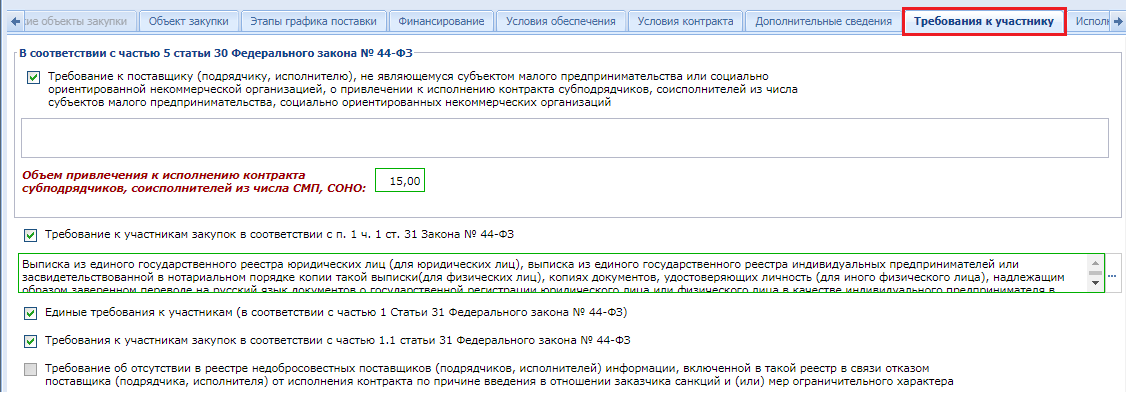
Поле «Наименование товаров, работ, услуг по постановлению Правительства РФ от 29.12.2021 №2571» становится активным для заполнения только в том случае, если закупка осуществляется путем проведения электронного конкурса, электронного аукциона или запроса котировок в электронной форме. Заполнение поля происходит путем выбора доступных значений из справочника дополнительных требований. Доступна возможность выбора нескольких значений из справочника при необходимости (Рисунок 44).
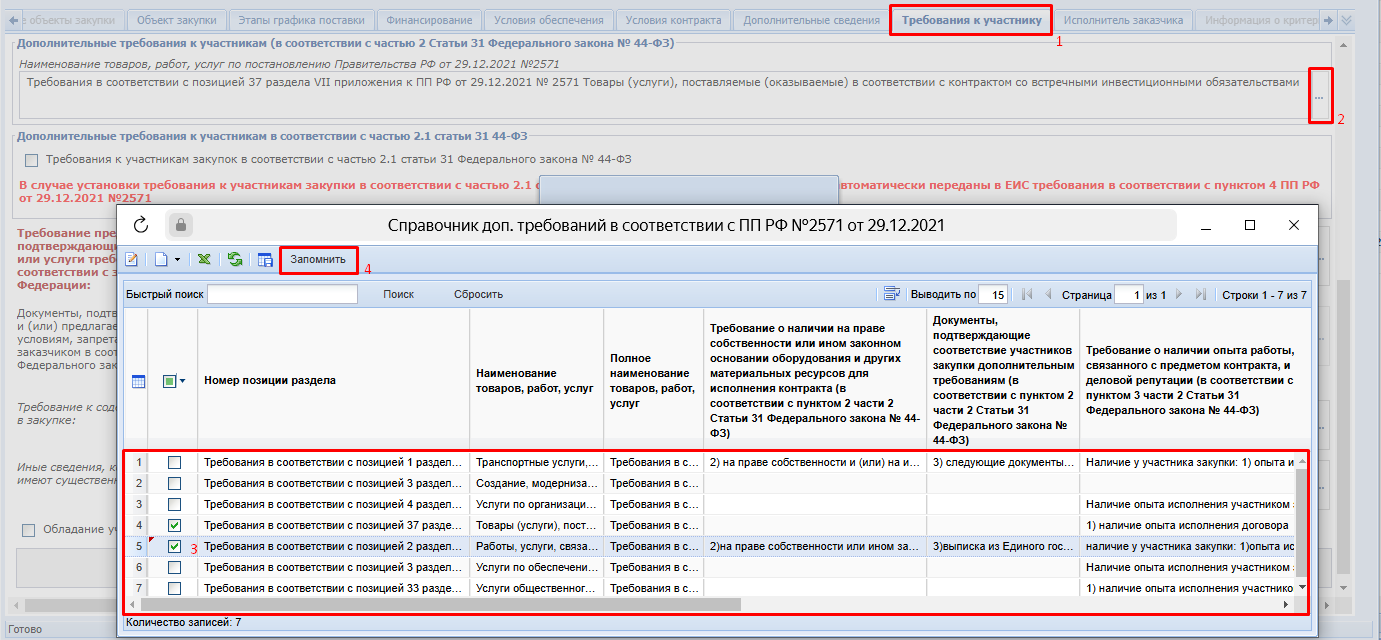
Во вкладке «Исполнитель заказчика» блок полей «Контактная информация заказчика» заполняется автоматически на основе данных из формы «Регистрационные данные в ЕИС» (см. п. 2.2.2 данного руководства) (Рисунок 45) . Изменение реквизитов полей данного блока происходит путем выбора значения из справочника «Справочник регистрационных данных».
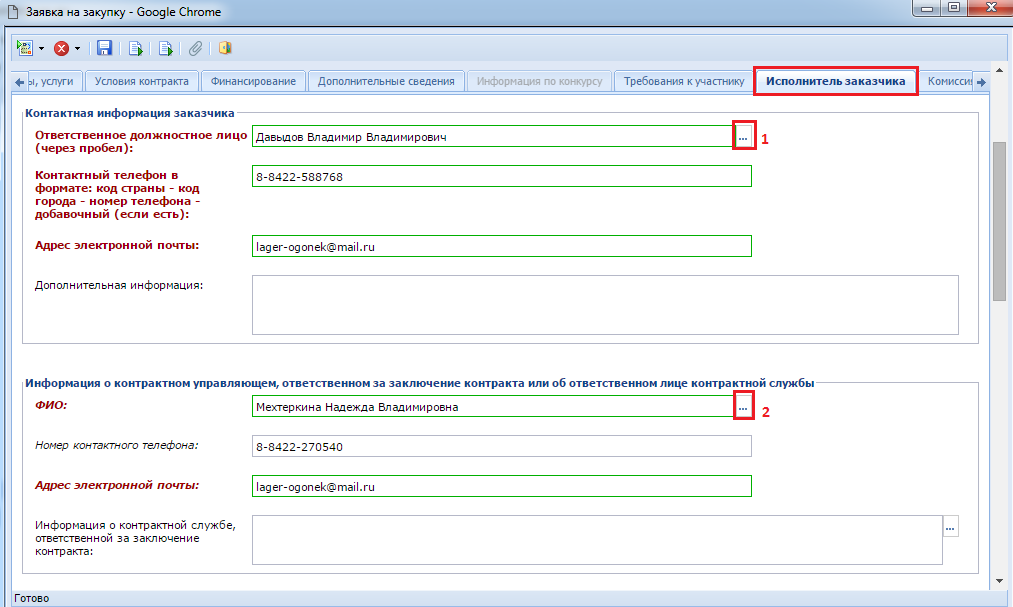
Блок полей «Информация о контрактном управляющем, ответственном за заключение контракта или об ответственном лице контрактной службы» заполняется путем выбора записи из справочника «Справочник исполнителей». Создание сведений о контрактном управляющем отражено в п. 2.19.5 данного руководства пользователя, информация о заполнении сведений о контрактной службе отражена в п. 2.19.6.
Во вкладке «Комиссия» заказчикам доступна возможность выбора представителей заказчика в комиссии. По кнопке  [Добавить строку] создается новая строка записи, в которой член комиссии выбирается из справочника членов комиссии (Рисунок 46). Наполнение справочника членов комиссии отражено в п. 2.19.3 данного руководства пользователя.
[Добавить строку] создается новая строка записи, в которой член комиссии выбирается из справочника членов комиссии (Рисунок 46). Наполнение справочника членов комиссии отражено в п. 2.19.3 данного руководства пользователя.
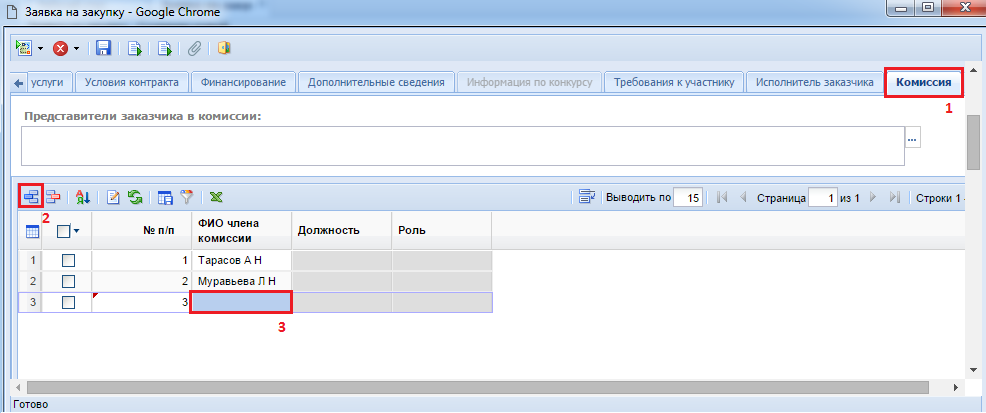
На этапе формирования Заявки на закупку достаточно указать представителей заказчика в предполагаемой комиссии. Сама же Комиссия, дополненная представителями уполномоченного органа, формируется на этапе заполнения и сохранения документа Извещения, сформированного из Заявки на закупку.
После ввода всех необходимых данных документ следует сохранить по кнопке  [Сохранить]. При этом Система проверит заполненные данные, и в случае обнаружения расхождения с проверяемыми условиями, выведет протокол, в котором будут отражены расхождения (Рисунок 47).
[Сохранить]. При этом Система проверит заполненные данные, и в случае обнаружения расхождения с проверяемыми условиями, выведет протокол, в котором будут отражены расхождения (Рисунок 47).
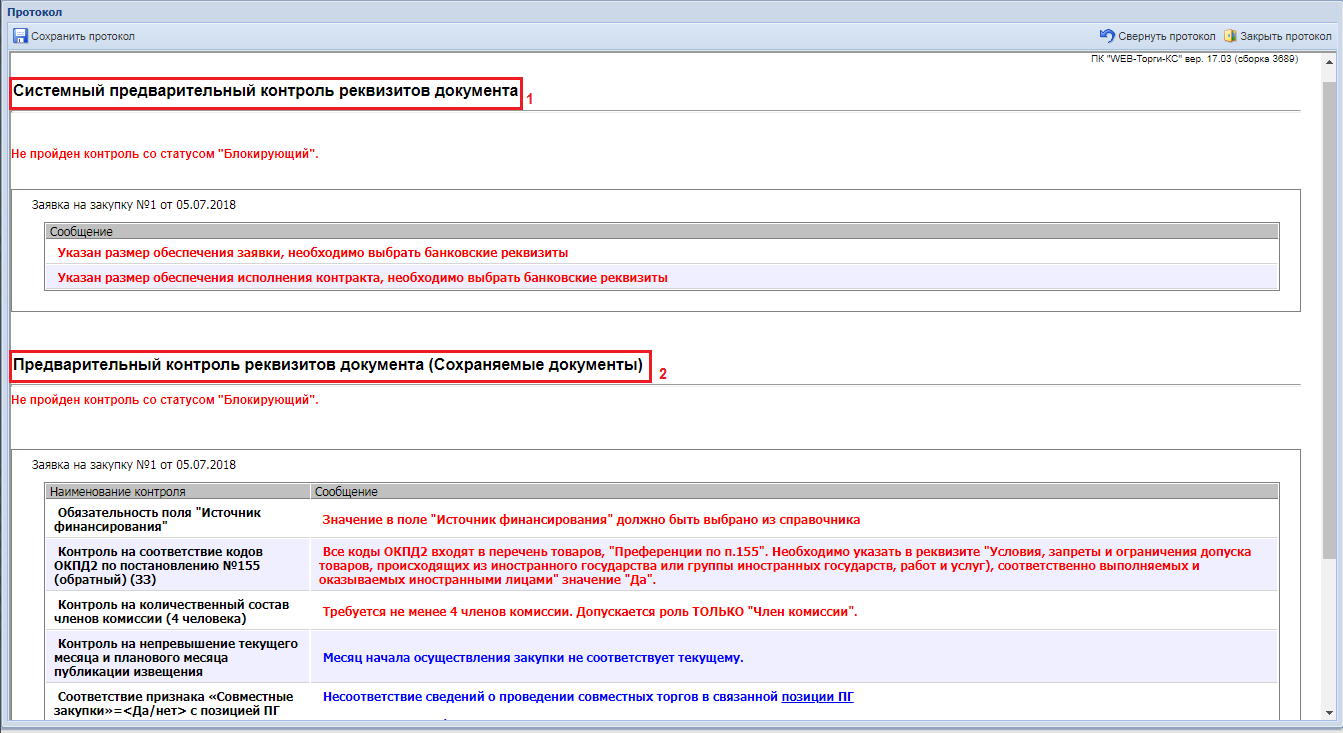
Контроли в Системе делятся на следующие типы:
- системный предварительный контроль реквизитов документа (не отключаемый системный контроль, доступ к которому имеют только разработчики ПК);
- предварительный контроль реквизитов документа (настраивается администраторами ПК региона).
Сами контроли делятся на два вида:
- блокирующий (контроль красного цвета, блокирует сохранение документа) (Рисунок 47);
- информационный (контроль синего цвета, информирует о найденных расхождениях, не блокирует сохранение документа).
Если протокол сохранения документа содержит только информационные контроли или если не сработал ни один контроль, то документ будет сохранен, и появится соответствующая надпись (Рисунок 48). Наличие же хотя бы одного блокирующего контроля не позволит сохранить документ. Поэтому необходимо выполнить требования блокирующего контроля, чтобы он не срабатывал, и позволил сохранить документ.
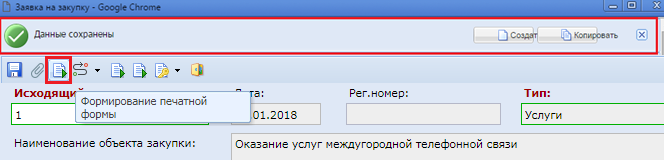
После успешного сохранения документа «Заявка на закупку», существует возможность формирования печатной формы по кнопке  [Формирование печатной формы] (если в регионе предусмотрен шаблон печатной формы). При этом выйдет информационное окно, которое информирует о необходимости первоначального сохранения документа, чтобы все введенные данные попали в печатную форму (Рисунок 49).
[Формирование печатной формы] (если в регионе предусмотрен шаблон печатной формы). При этом выйдет информационное окно, которое информирует о необходимости первоначального сохранения документа, чтобы все введенные данные попали в печатную форму (Рисунок 49).
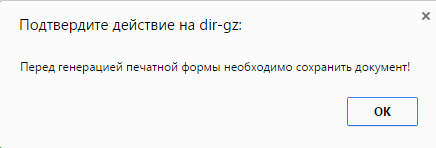
По нажатию на кнопку [ОК] выйдет следующее окно, которое попросит выбрать тип генерируемого файла (Рисунок 50).
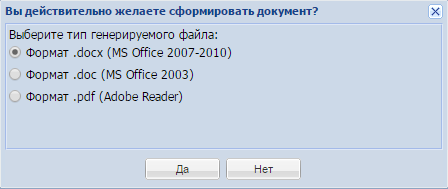
После выбора типа файла следует нажать на кнопку [Да]. В зависимости от настроек браузера, будет предложено место на компьютере, куда следует сохранить документ, или же документ автоматически сохранится в директорию, указанную по умолчанию и откроет сформированный документ. Параллельно с этим действием произойдет автоматическое прикрепление сгенерированной печатной формы к документу «Заявка на закупку», и она будет доступна в списке прикрепленных документов, вызываемый по кнопке  [Прикрепленные файлы] (Рисунок 51).
[Прикрепленные файлы] (Рисунок 51).
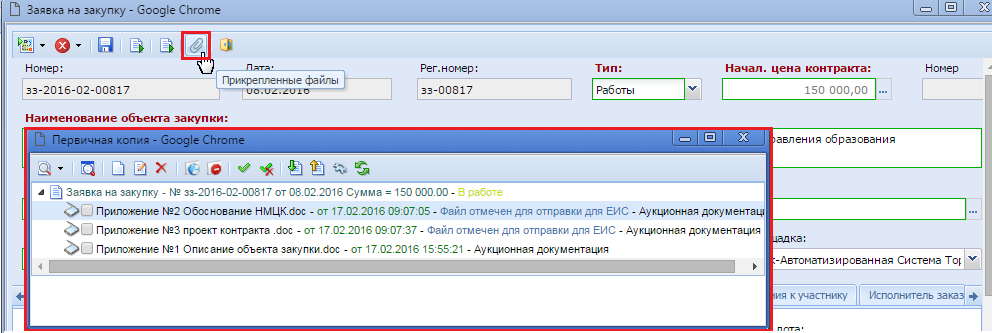
Файлы, которые нужно передать с Извещением в ЕИС, следует отметить флагом «Размещение файла в ЕИС» (Рисунок 52).
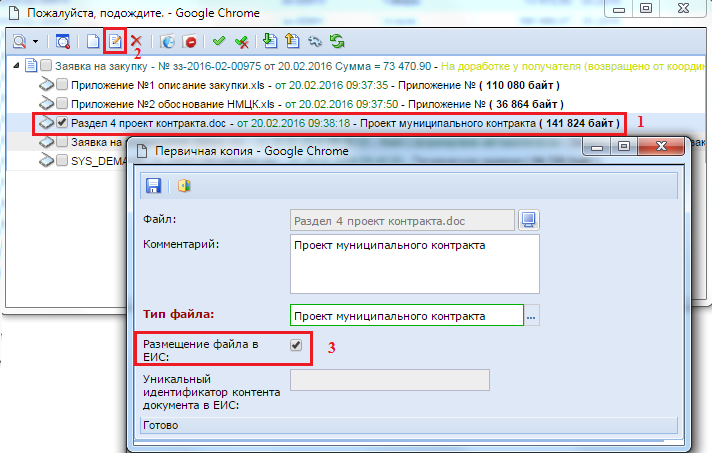
До отправки документа «Заявка на закупку» на согласование вышестоящему органу к нему следует прикрепить файлы заявки на размещение заказа, проект государственного контракта, техническое задание, обоснование начальной (максимальной) цены. Далее заказчик подписывает Заявку на закупку и прикрепленные файлы электронной подписью. Требование наличия ЭП на вновь созданном документе, до момента отправки в вышестоящий орган, определяется регламентом работы в Системе, принятом в конкретном регионе.